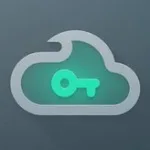
Questa guida mostra come bloccare la pubblicità su Android anche su app e giochi, con l’applicazione open source Nebulo – Dns over HTTPS/TLS (pagina ufficiale del progetto https://github.com/Ch4t4r/Nebulo).
RIFERIMENTI
FAQ (Domande e Risposte)
Bisogna modificare il cellulare/smartphone e avere i diritti di root (amministrativi)?
ASSOLUTAMENTE NO, nessuna modifica, nessun permesso di root, nessuna perdita di garanzia.
E’ gratis?
Si è completamente gratis, nessun abbonamento richiesto, nessun prezzo nascoto, L’app Nebulo è open-source (con codice sorgente aperto al pubblico), e non invia nessun dato statistico o personale.
Cosa guadagna chi crea quest’app?
Chi crea queste app, guadagna con le vostre donazioni (come faccio io d’altronde).
E’ legale?
Sì, perfettamente legale, non vengono vietate leggi Italiane e/o Europee.
Usando questo metodo risparmio i dati sul cellulare e anche il mio tempo?
Certamente, bloccando i fastidiosissimi banner e video presenti sulle app e sui giochi, si risparmiano i dati della propria tariffa; il risparmio può essere di svariati giga ed è esponenziale all’uso (calcolati in un mese solare) e la velocità del caricamento delle pagine web è raddoppiato. Con l’eliminazione dei video pubblicitari su una nota piattaforma di streaming, poi si raggiunge un traguardo strabiliante.; il tutto quindi è più veloce e sì guadagna tempo eliminando i video pubblicitari.
E’ possibile usufruire di filtri/regole personalizzate?
Certamente, essa permette di usufruire dell’uso dei filtri presenti nella guida del pihole in questa pagina: https://www.navigaresenzapubblicita.org/configurazione-e-personalizzazione-di-pi-hole.
Funziona sia quando si è connessi con rete mobile/dati del proprio operatore telefonico, sia quando si è connessi in WiFi ?
Certamente, funziona sia se siamo connessi in 2g, 3g, 4g, LTE, 5g di qualsiasi operatore telefonico (Windtre,Vodafone, Tim, Iliad, Kena, Poste, etc) , sia quando si è connessi in WiFi.
Cosa permette di bloccare?
Permette di bloccare:
- Pubblicità sia mentre navigate su internet, sia sulle app quindi anche sui giochi.
- Siti web e domini “truffaldini”.
- Tracciamento delle nostre attività (tracking) effettuato da app e da Android.
- Programmi e script di malware, spyware, ranswomware o cryptoware, cryptominer.
- E’ possibile (è un opzione) bloccare anche siti web, domini e app per adulti (porno, siti per scomesse, etc). Se volete potete creare un filtro famiglia e inserire una password per l’accesso a questo programma in modo che il vostro/a bambino/a non possa disabilitare il programma (solo voi potete modificare le impostazioni del programma).
Consuma molta batteria?
NO, da miei test, il consumo si aggira intorno al 7-8%, accettabile no? (questo dato è stato tirato fuori, dopo aver effettuato una carica completa al mio cellulare, utilizzandolo “normalmente” e aver portato/consumato la batteria dal 100% al 10%).
Dove scaricare l’applicazione Nebulo
L’ultima versione di Nebulo, esattamente la versione 2.1.2 build 80, è scaricabile sul canale ufficiale telegram: https://t.me/NebuloAppUpdates
Il canale per chiedere aiuto all’ideatore è: https://t.me/joinchat/I54nRleveRGP8IPmcIdySg,
Nota: esiste anche la vecchia versione, esattamente la versione 1.4.1.1, non consigliata sul playstore: https://play.google.com/store/apps/details?id=com.frostnerd.smokescreen&hl=it&gl=US.
E’ possibile scaricare il file per autoconfigurare automaticamente l’applicazione (con inserimento automatico delle blacklist e whitelist) , oppure procedere manualmente continuando la lettura.
Configurazione iniziale applicazione Nebulo (in modo manuale)
Una volta scaricata e installata, vediamo come configurarla:
Per prima cosa ovviamente facciamo partire l’app, ci troveremo in questa schermata:
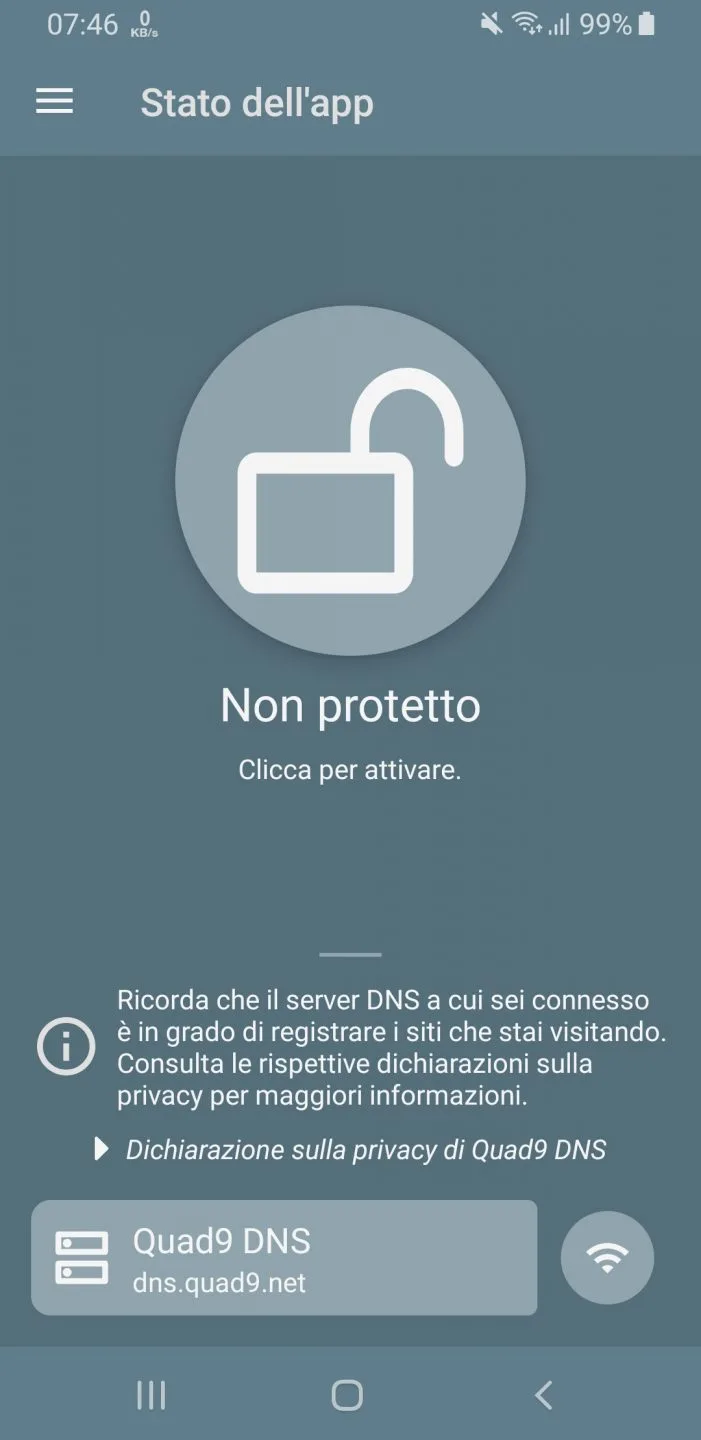
Il lucchetto aperto sta a significare che l’app è partita ,ma non è in esecuzione (non sta sfruttando nessun server dns, né sta effettuando il filtraggio/blocco dei domini web).
Pigiamo sul tasto menu, le tre righe orizzontali in alto a destra, in modo da trovarci in questa situazione:
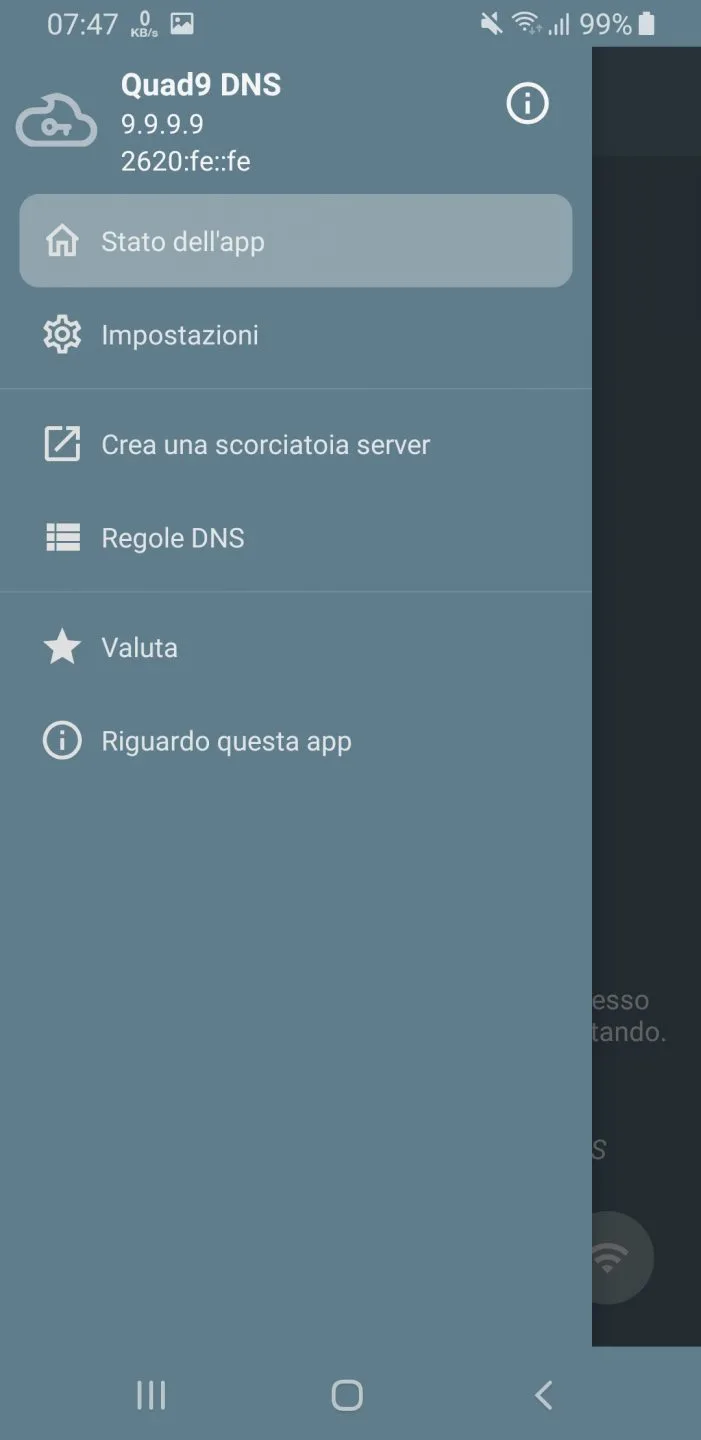
Ora pigiamo su impostazioni, in modo da vedere la schermata sottostante:
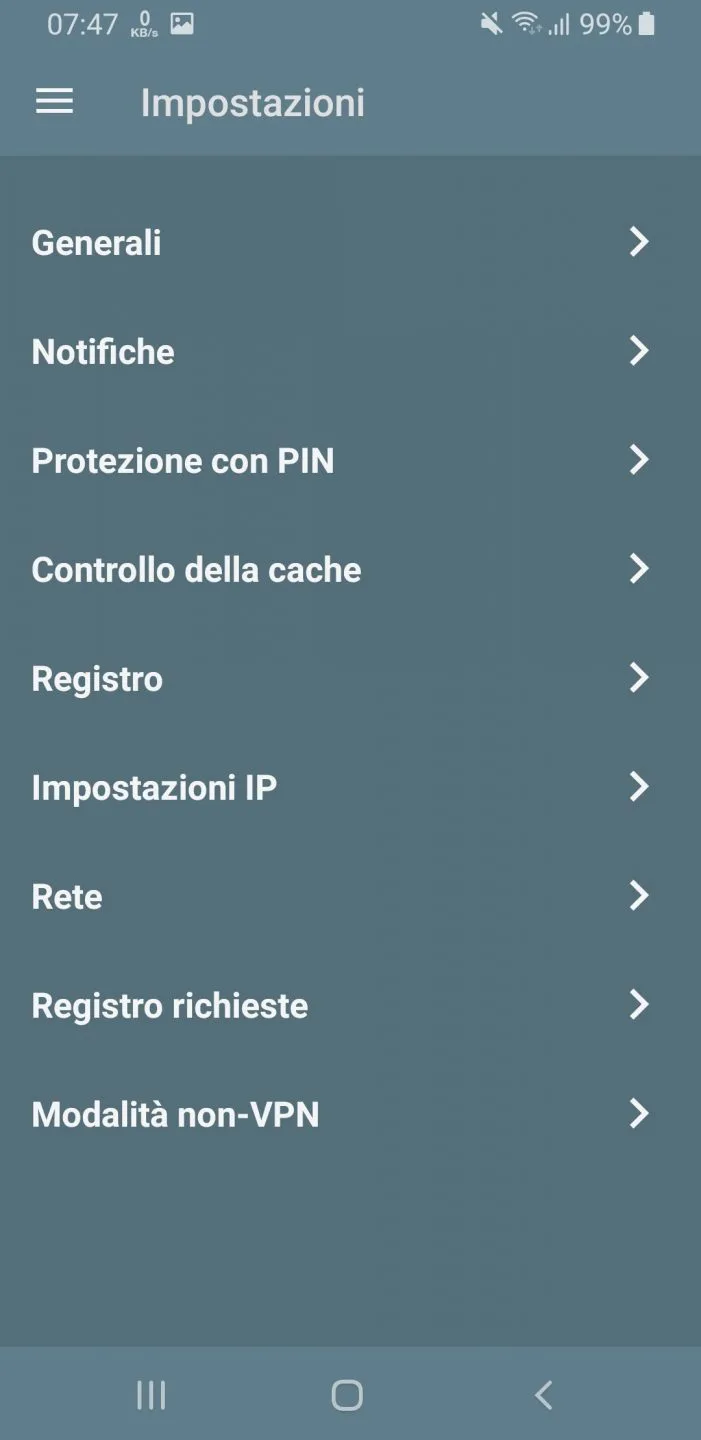
Ora pigiamo su generali e mettiamo il visto sulle voci:
- Esegui all’avvio
- Esegui dopo l’aggiornamento
come nello screenshot seguente:
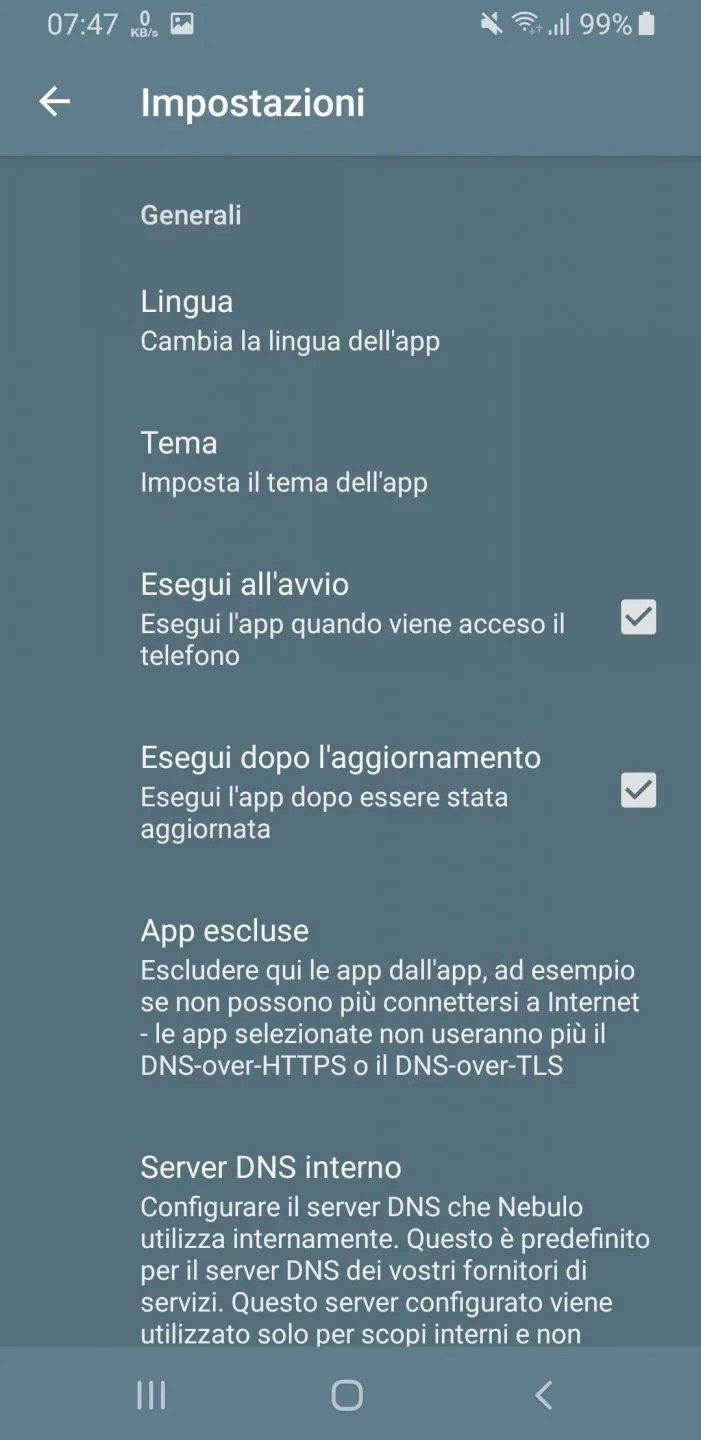
Torniamo indietro, pigiando sulla freccia verso destra (che si trova in altro a destra), in modo da tornare nel menu precedente, ci troveremo in questa situazione:
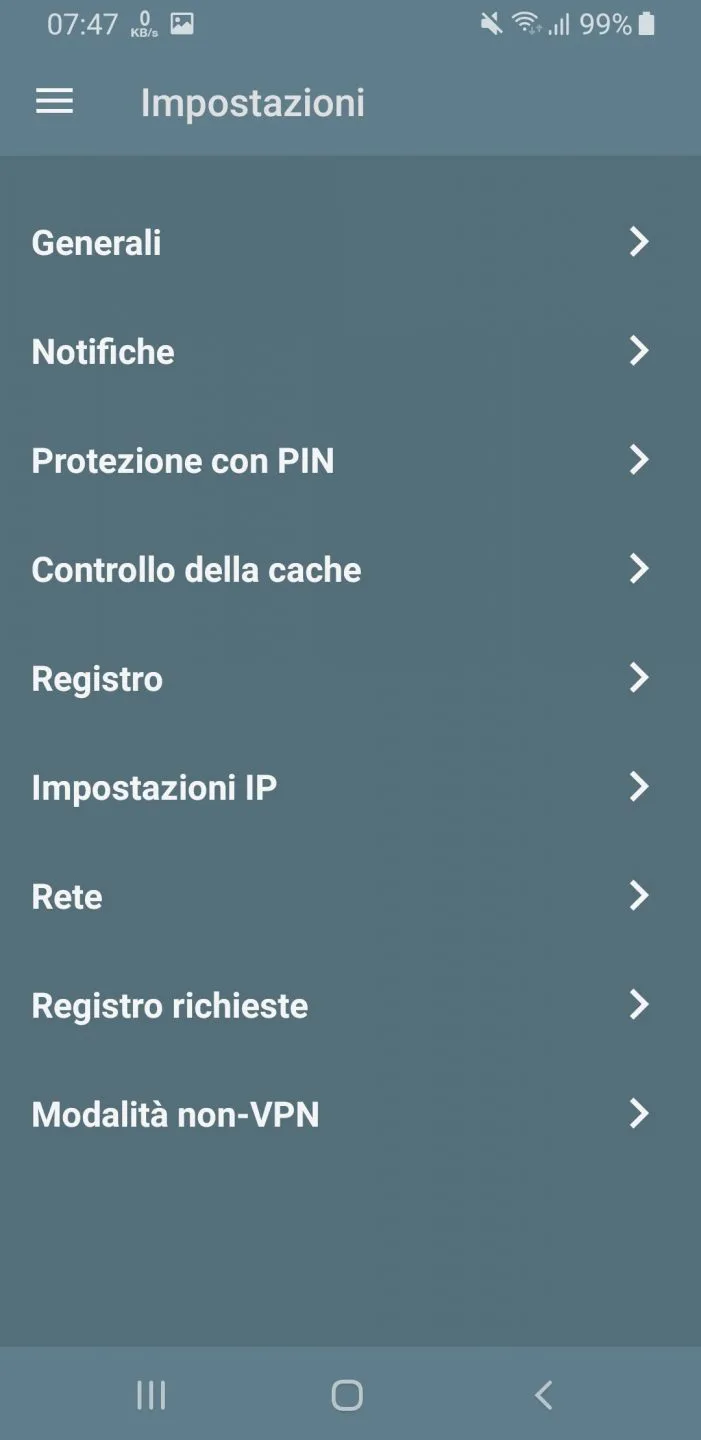
Pigiamo sulla voce Controllo della cache, in modo da trovarci in questa schermata:
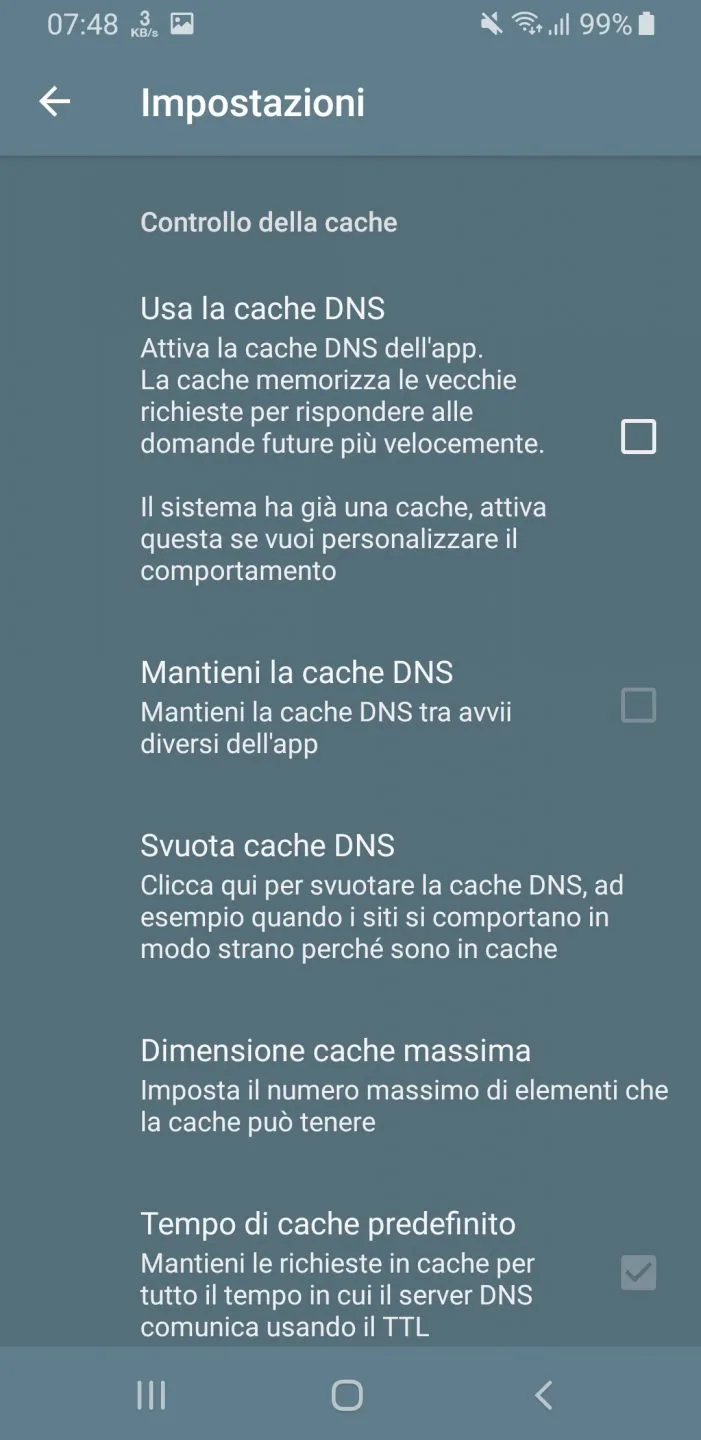
Ora mettiamo il visto su:
- Usa la cache DNS
- Tempo di cache predefinito
come nello screenshot sottostante:
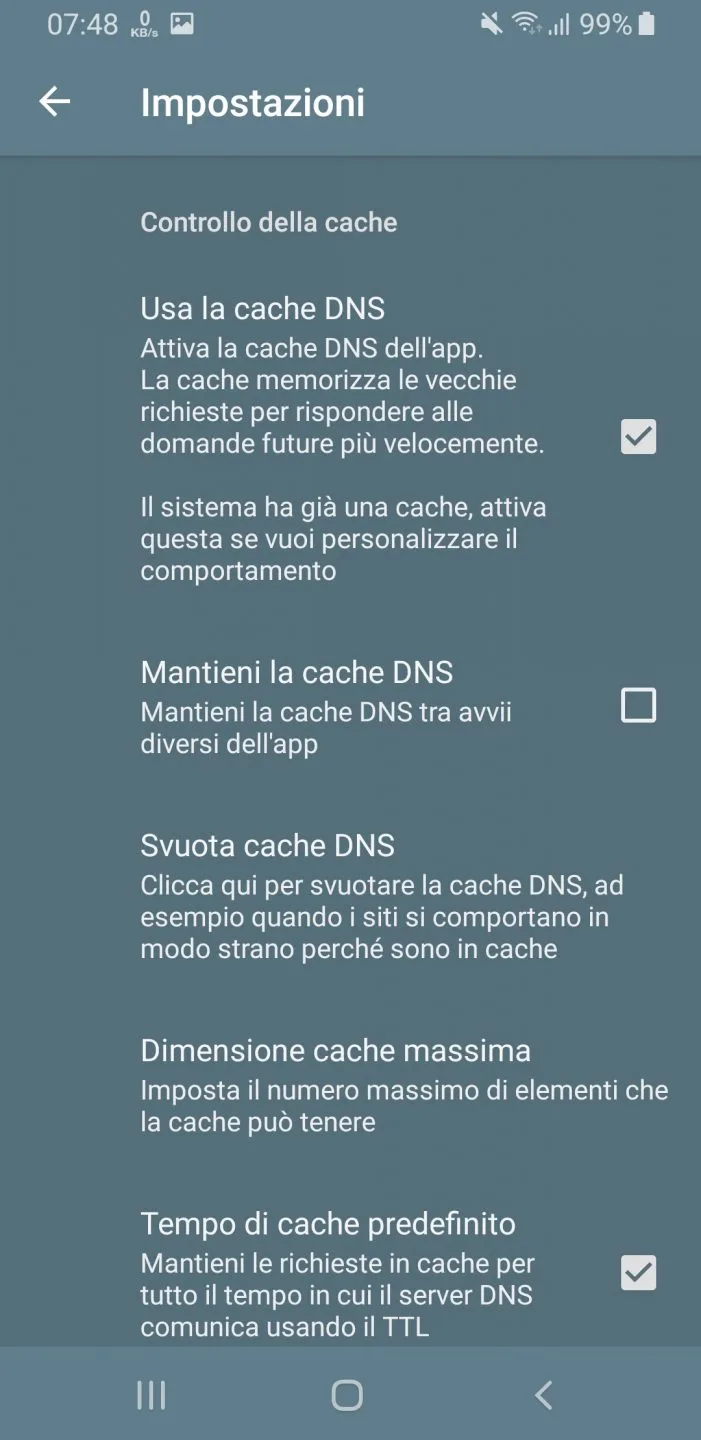
Torniamo indietro pigiando sulla freccia verso destra (che si trova in altro a destra), in modo da tornare nel menu precedente, torneremo nel menu impostazioni:
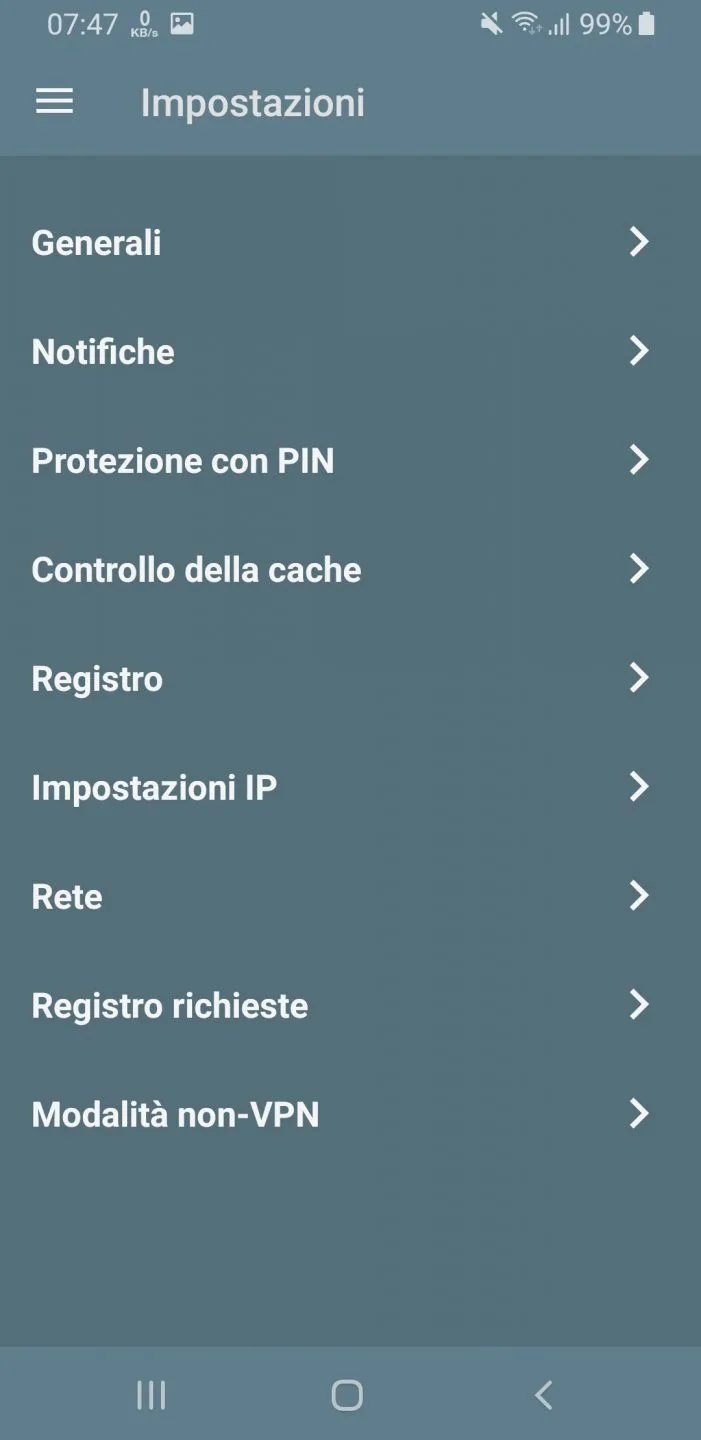
Pigiamo sulla voce Registro, in modo da trovarci in questa situazione:
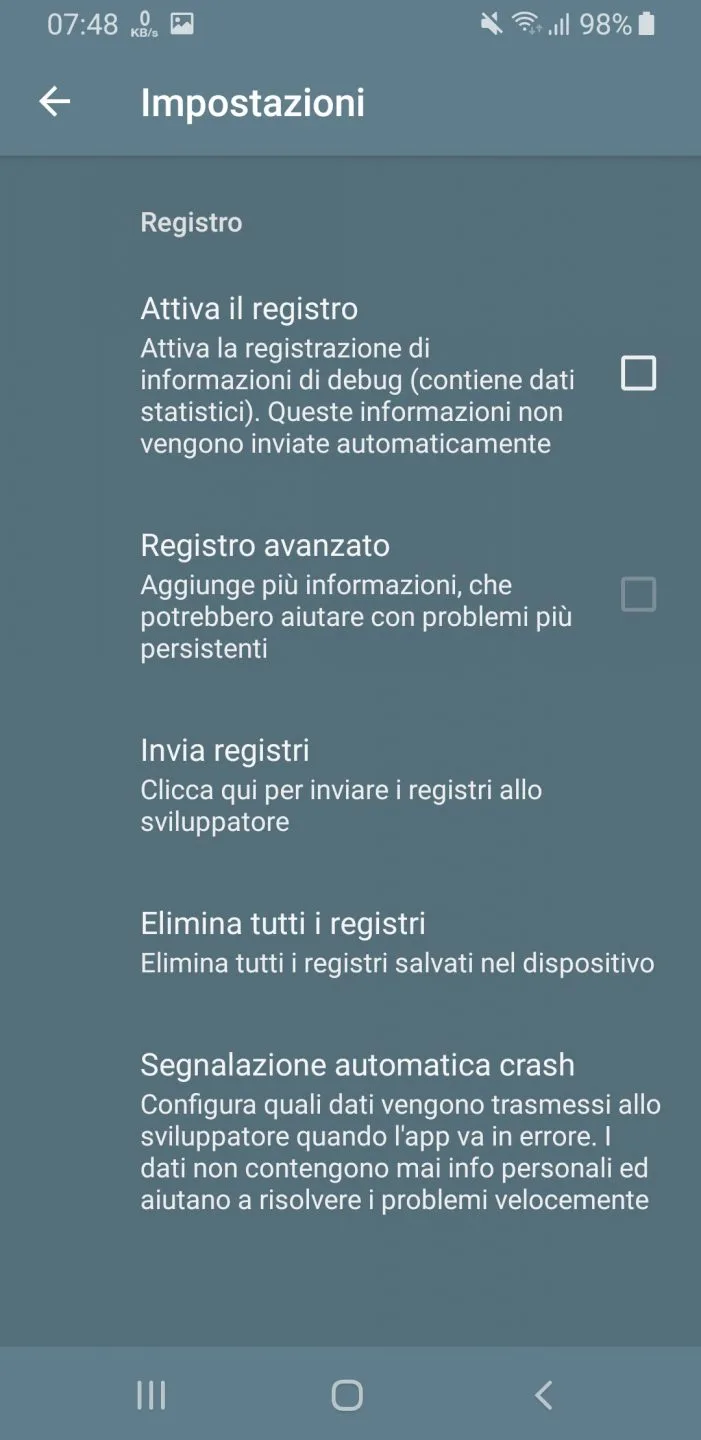
Qui abilitiamo la voci:
- Attiva registro
- Registro avanzato
come nello screenshot sottostante (questo ci permetterà di vedere le richieste effettuate dalle app e dal browser e poter capire quale blocco sia stato effettuato e da quale filtro, e di risolvere problemi disattivando i filtri o impostando un dominio in lista bianca, in caso di problema durante la navigazione o l’uso di un app):
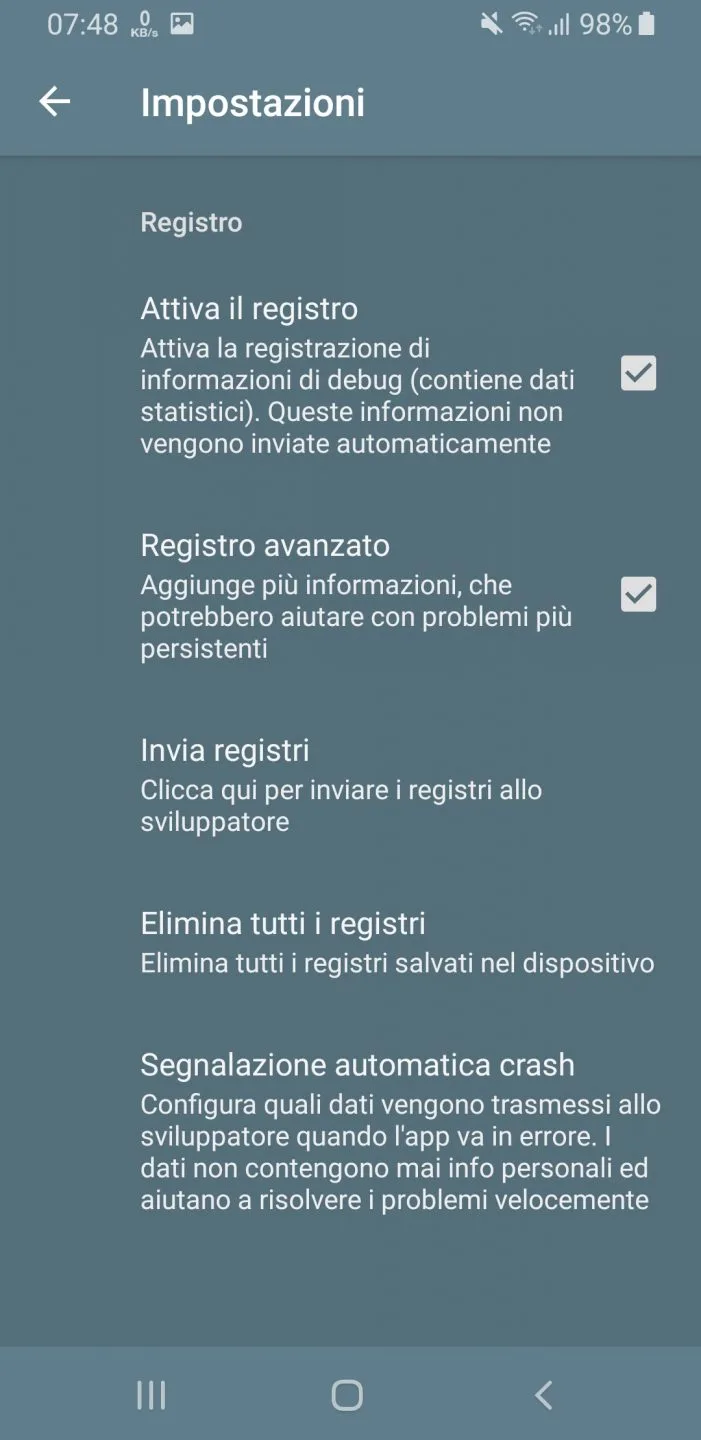
Torniamo indietro pigiando sulla freccia verso destra (che si trova in altro a destra), in modo da tornare nel menu precedente.
Pigiamo sulla voce Impostazioni IP, in modo da trovarci nella schermata sottostante:
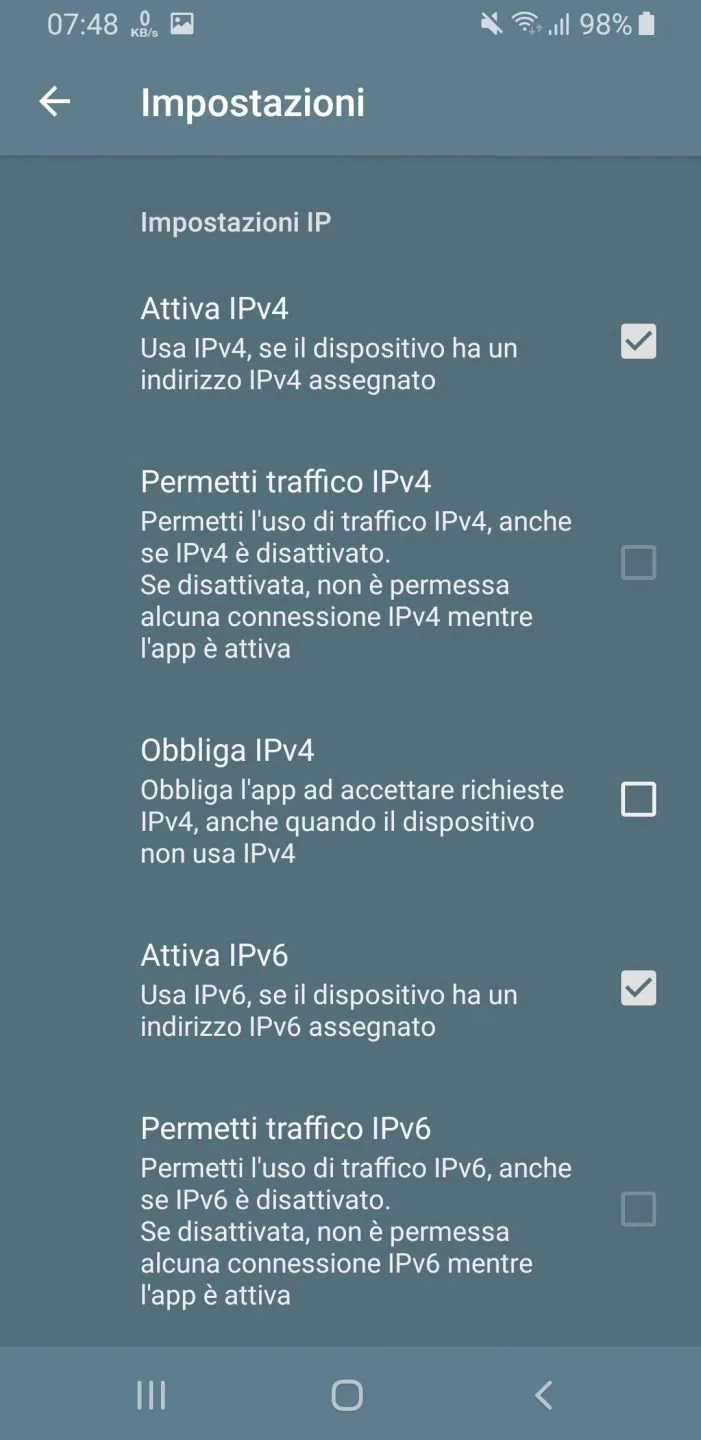
qui DISABILITIAMO la voce Attiva IPv6 ( questo perché i filtri al momento funzionano solo su ipv4 e potrebbero quindi non funzionare con protocollo ipv6) come nello screenshot sottostante:
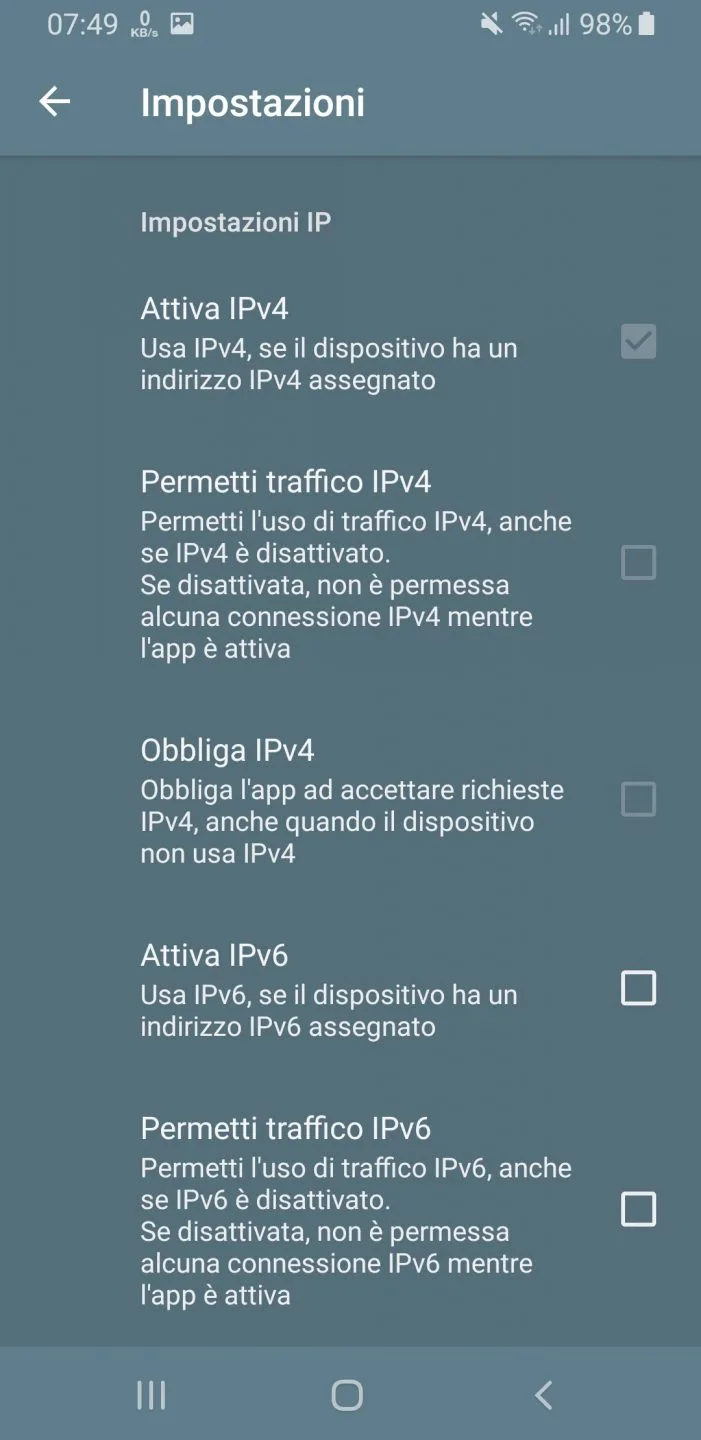
Torniamo indietro pigiando per due volte sulla freccia verso destra e che si trova in altro a destra), in modo da tornare nel menu principale come nella schermata sottostante:
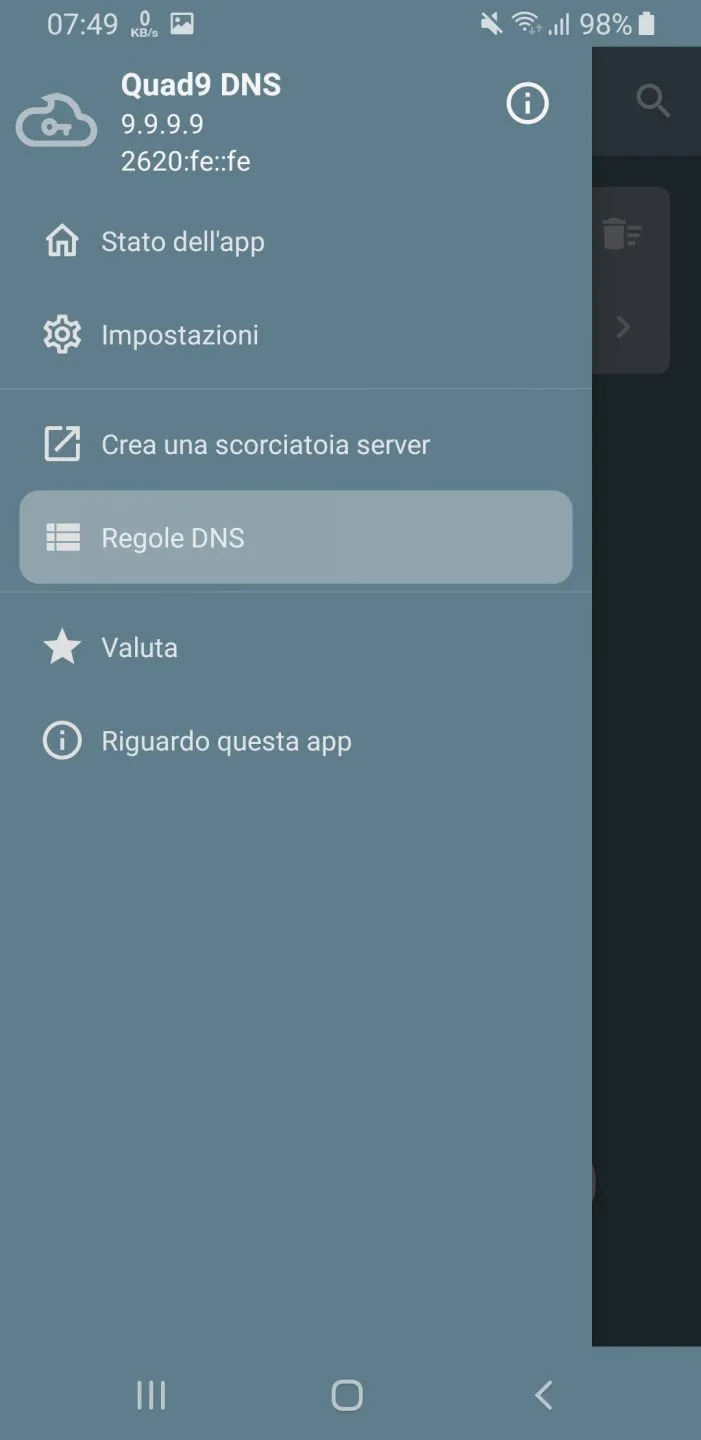
Qui pigiamo su Regole DNS (questo è il vero cuore del programma) dove inseriremo i filtri che bloccheranno i siti e domini malevoli, le pubblicità e i tracciamenti:
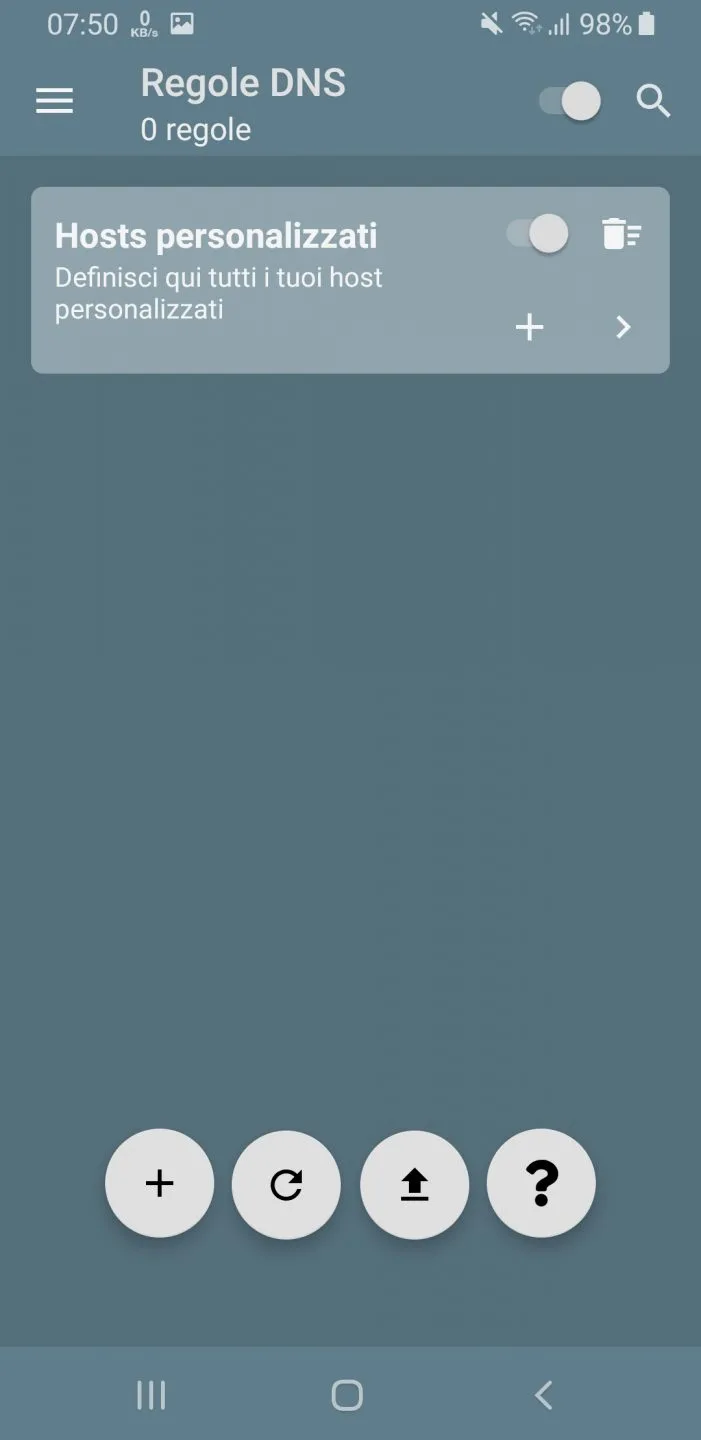
Le regole dei filtri sono identiche a quelle presenti nella pagina (ecco il link che porta nella giusta sezione): https://www.navigaresenzapubblicita.org/configurazione-e-personalizzazione-di-pi-hole/#Block-list-pihole-Nebulo
Update del 02/03/2023: File per autoconfigurare automaticamente l’applicazione.
Ho aggiornato e preparato un file che permette all’applicazione di Nebulo di caricare automaticamente la configurazione e perfino le blacklist e le whitelist (in modo da non dover effettuare l’inserimento a mano).
Per scaricare il file cliccare QUI.
Una volta scaricato basterà cliccare sul file e le regole verranno importate automaticamente.
Importante: oltre a tutte le blacklist, sono presenti anche la whitelist di anudeepND e tutte quelle create da me in base al servizio (che potete abilitare/disabilitare in qualsiasi momento base al vostro traffico e usabilità) per maggiori info vi riporto all’apposito paragrafo Whitelist.
Nota: Tutte le whitelist da me create hanno il nome che inizia con “Abilitazione_” questo serve per identificarle immediatamente, Tutti le blacklist che si occupano di filtrare siti web/domini/server contro malware/phishing/etc. hanno il nome che inizia con la Z, questo serve a me, per individuare questo tipo di filtri ed effettuare test quando effettuo aggiornamenti e/o inserimento di nuovi.
Si consiglia di continuare la lettura di questa guida per capire il funzionamento dell’app ed effettuare alcune modifiche. che potreste ritenere necessario.
Come inserire una blacklist in modo manuale
Per l’inserimento di una blacklist (un link con la lista dei domini e siti web che sanno bloccati) in modo manuale, pigiamo sul tasto + in basso a destra:
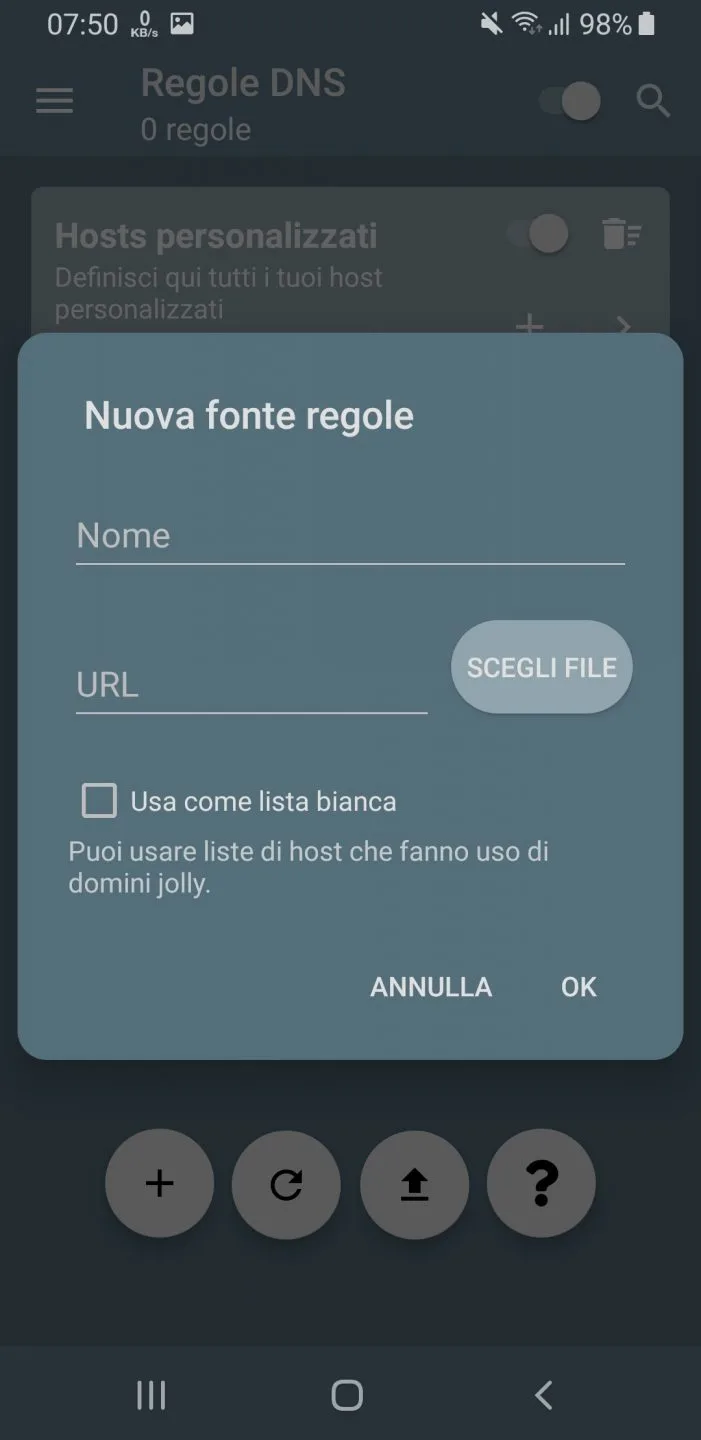
Inseriamo:
- Il nome che vogliamo visualizzare nel campo nome
- Il link del filtro nel campo URL
come nello screenshot seguente:
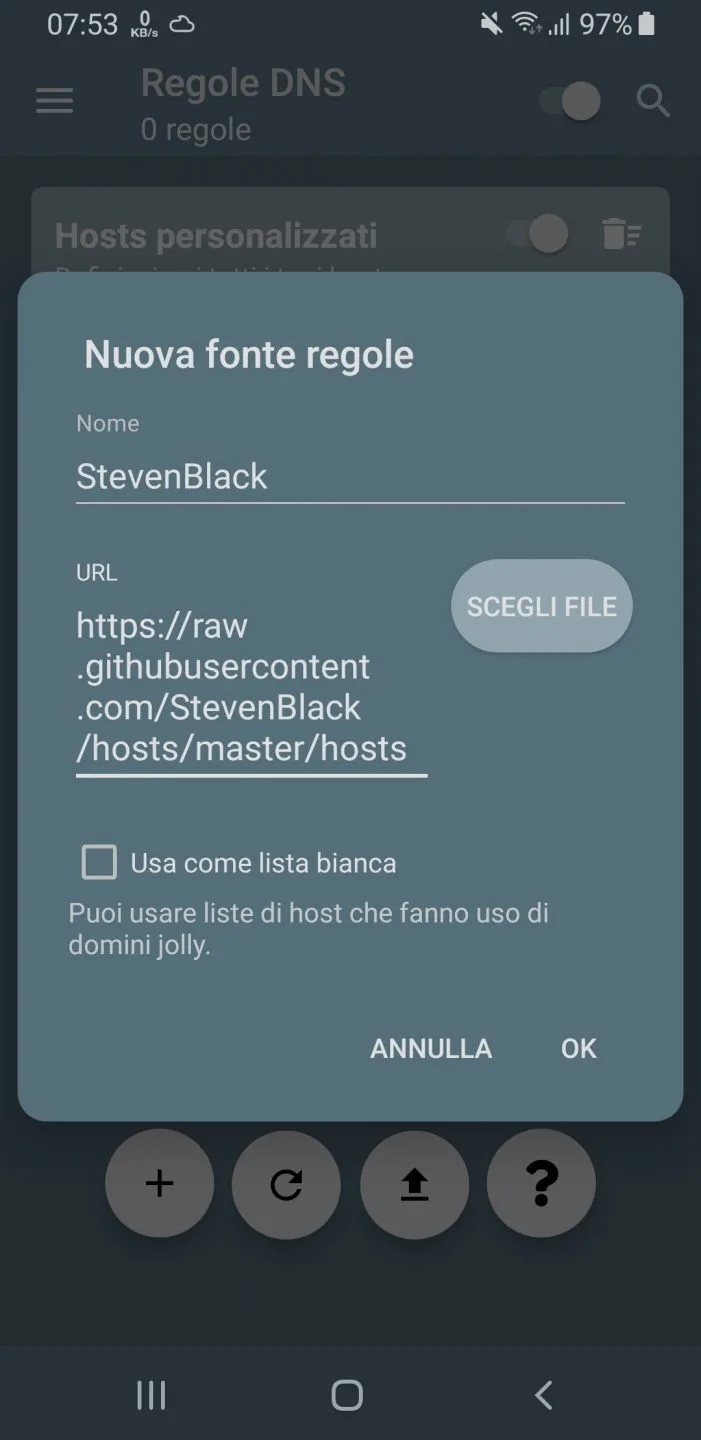
Pigiamo e su OK
Fatto semplice no?
WHITELIST – quali scegliere e come inserirle
Per le whitelist il processo è idencito al precedente, è possibile inserire un link (un filtro) e trattarlo come lista bianca semplicemente mettendo il visto su: Usa come lista bianca.
Nota: una lista bianca, rappresenta una lista di domini e/o siti web che devono funzionare sempre.
Per questa tipologia, consiglio l’uso:
- Whitelist di anudeepND e precisamente l’inseriemento di questo link:
- https://raw.githubusercontent.com/anudeepND/whitelist/master/domains/whitelist.txt
- Inserendo come nome : AnudeepND e il visto su Usa come lista bianca.
- https://raw.githubusercontent.com/anudeepND/whitelist/master/domains/whitelist.txt
- Ho inoltre creato personalmente delle liste in base al servizio o siti internet/app (sono opzionali, sentitevi liberi di scegliere cosa inserire in base al vostro traffico e utilizzo):
- Abilitazioni_Host_video
- https://raw.githubusercontent.com/bubusan80/whitelist_hosting_public/main/In_base_al_servizio/Abilitazioni_host_video.txt
- Inserendo come nome: “Abilitazioni_host_video” e il visto su Usa come lista bianca.
- https://raw.githubusercontent.com/bubusan80/whitelist_hosting_public/main/In_base_al_servizio/Abilitazioni_host_video.txt
- Aliexpress_Alibaba
- https://raw.githubusercontent.com/bubusan80/whitelist_hosting_public/main/In_base_al_servizio/Aliexpress_Alibaba.txt
- Inserendo come nome: “Aliexpress_Alibaba” e il visto su Usa come lista bianca.
- https://raw.githubusercontent.com/bubusan80/whitelist_hosting_public/main/In_base_al_servizio/Aliexpress_Alibaba.txt
- Amazon_e_servizi_aws
- https://raw.githubusercontent.com/bubusan80/whitelist_hosting_public/main/In_base_al_servizio/Amazon_e_servizi_aws.txt
- Inserendo come nome: “Amazon_e_servizi_aws” e il visto su Usa come lista bianca.
- https://raw.githubusercontent.com/bubusan80/whitelist_hosting_public/main/In_base_al_servizio/Amazon_e_servizi_aws.txt
- Ampproject
- https://raw.githubusercontent.com/bubusan80/whitelist_hosting_public/main/In_base_al_servizio/Ampproject.txt
- Inserendo come nome: “Ampproject” e il visto su Usa come lista bianca.
- https://raw.githubusercontent.com/bubusan80/whitelist_hosting_public/main/In_base_al_servizio/Ampproject.txt
- Apple
- https://raw.githubusercontent.com/bubusan80/whitelist_hosting_public/main/In_base_al_servizio/Apple.txt
- Inserendo come nome: “Apple” e il visto su Usa come lista bianca.
- https://raw.githubusercontent.com/bubusan80/whitelist_hosting_public/main/In_base_al_servizio/Apple.txt
- Bootstrapcdn
- https://raw.githubusercontent.com/bubusan80/whitelist_hosting_public/main/In_base_al_servizio/Bootstrapcdn.txt
- Inserendo come nome: “Bootstrapcdn” e il visto su Usa come lista bianca.
- https://raw.githubusercontent.com/bubusan80/whitelist_hosting_public/main/In_base_al_servizio/Bootstrapcdn.txt
- Disneyplus
- https://raw.githubusercontent.com/bubusan80/whitelist_hosting_public/main/In_base_al_servizio/Disneyplus_by_opendns.txt
- Inserendo come nome: “Disneyplus_by_opendns” se il visto su Usa come lista bianca
- https://raw.githubusercontent.com/bubusan80/whitelist_hosting_public/main/In_base_al_servizio/Disneyplus_by_opendns.txt
- Eon_energia
- https://raw.githubusercontent.com/bubusan80/whitelist_hosting_public/main/In_base_al_servizio/Eon_energia.txt
- Inserendo come nome: “Eon_energia” e il visto su Usa come lista bianca.
- https://raw.githubusercontent.com/bubusan80/whitelist_hosting_public/main/In_base_al_servizio/Eon_energia.txt
- Games_e_console (sono presenti abilitazioni per xbox, playstaion e app come Epic games presenti anche su cellulare).
- https://raw.githubusercontent.com/bubusan80/whitelist_hosting_public/main/In_base_al_servizio/Games_e_console.txt
- Inserendo come nome: “Games_e_console” e il visto su Usa come lista bianca.
- https://raw.githubusercontent.com/bubusan80/whitelist_hosting_public/main/In_base_al_servizio/Games_e_console.txt
- Google_chrome_dns (utlie se si vuole utilizzare un dns sull’applicazione Chrome).
- https://raw.githubusercontent.com/bubusan80/whitelist_hosting_public/main/In_base_al_servizio/Google_chrome_dns.txt
- Inserendo come nome: Google_chrome_dns e il visto su Usa come lista bianca.
- https://raw.githubusercontent.com/bubusan80/whitelist_hosting_public/main/In_base_al_servizio/Google_chrome_dns.txt
- Google_servizi (Abilitazione forzata per: immaggini nel motore di ricerca, tradutorre online, mail, statistics, adsense, fonts, etc,).
- https://raw.githubusercontent.com/bubusan80/whitelist_hosting_public/main/In_base_al_servizio/Google_servizi.txt
- Inserendo come nome: “Google_servizi” e il visto su Usa come lista bianca.
- https://raw.githubusercontent.com/bubusan80/whitelist_hosting_public/main/In_base_al_servizio/Google_servizi.txt
- Google_pubblicità (Abilitazione pubblicita sulle applicazioni e giochi, necessaria per chi giocando guadagna dei “crediti” sul gioco, guardando la pubblicità) Nota: si segnala che vanno abilitati anche gli altri gruppi precedenti di google per un corretto funzionamento.
- https://raw.githubusercontent.com/bubusan80/whitelist_hosting_public/main/In_base_al_servizio/Google_pubblicita.txt
- Inserendo come nome: “Google_pubblicità” e il visto su Usa come lista bianca.
- https://raw.githubusercontent.com/bubusan80/whitelist_hosting_public/main/In_base_al_servizio/Google_pubblicita.txt
- Microsoft_pc_e_app_su_smartphone (abilitazione servizi e app Microsoft, come outlook, teams, intune mdm, etc, i server di tracciamento di intune mdm in questa lista non sono presenti, quindi non vengono abilitati)
- https://raw.githubusercontent.com/bubusan80/whitelist_hosting_public/main/In_base_al_servizio/Microsoft_pc_e_app_su_smartphone.txt
- Inserendo come nome: “Microsoft_pc_e_app_su_smartphone” e il visto su Usa come lista bianca.
- https://raw.githubusercontent.com/bubusan80/whitelist_hosting_public/main/In_base_al_servizio/Microsoft_pc_e_app_su_smartphone.txt
- Mozilla_Firefox
- https://raw.githubusercontent.com/bubusan80/whitelist_hosting_public/main/In_base_al_servizio/Mozilla_Firefox.txt
- Inserendo come nome: “Mozilla_Firefox” e il visto su Usa come lista bianca.
- https://raw.githubusercontent.com/bubusan80/whitelist_hosting_public/main/In_base_al_servizio/Mozilla_Firefox.txt
- Netflix
- https://raw.githubusercontent.com/bubusan80/whitelist_hosting_public/main/In_base_al_servizio/Netflix.txt
- Inserendo come nome: “Netflix” e il visto su Usa come lista bianca.
- https://raw.githubusercontent.com/bubusan80/whitelist_hosting_public/main/In_base_al_servizio/Netflix.txt
- Operatore_Tim_e_modem
- https://raw.githubusercontent.com/bubusan80/whitelist_hosting_public/main/In_base_al_servizio/Operatore_Tim_e_modem.txt
- Inserendo come nome: “Operatore_Tim_e_modem” e il visto su Usa come lista bianca.
- https://raw.githubusercontent.com/bubusan80/whitelist_hosting_public/main/In_base_al_servizio/Operatore_Tim_e_modem.txt
- Paypal
- https://raw.githubusercontent.com/bubusan80/whitelist_hosting_public/main/In_base_al_servizio/Paypal.txt
- Inserendo come nome: “Paypal” e il visto su Usa come lista bianca.
- https://raw.githubusercontent.com/bubusan80/whitelist_hosting_public/main/In_base_al_servizio/Paypal.txt
- Rai_streaming_e_app
- https://raw.githubusercontent.com/bubusan80/whitelist_hosting_public/main/In_base_al_servizio/Rai_streaming_e_app.txt
- Inserendo come nome: “Rai_streaming_e_app” e il visto su Usa come lista bianca.
- https://raw.githubusercontent.com/bubusan80/whitelist_hosting_public/main/In_base_al_servizio/Rai_streaming_e_app.txt
- Samsung_servizi
- https://raw.githubusercontent.com/bubusan80/whitelist_hosting_public/main/In_base_al_servizio/Samsung_servizi.txt
- Inserendo come nome: “Samsung_servizi” e il visto su Usa come lista bianca.
- Sisal
- https://raw.githubusercontent.com/bubusan80/whitelist_hosting_public/main/In_base_al_servizio/Sisal.txt
- Inserendo come nome: “Sisal” e il visto su Usa come lista bianca.
- https://raw.githubusercontent.com/bubusan80/whitelist_hosting_public/main/In_base_al_servizio/Sisal.txt
- Torrent_download
- https://raw.githubusercontent.com/bubusan80/whitelist_hosting_public/main/In_base_al_servizio/Torrent_download.txt
- Inserendo come nome: “Torrent_download” e il visto su Usa come lista bianca.
- https://raw.githubusercontent.com/bubusan80/whitelist_hosting_public/main/In_base_al_servizio/Torrent_download.txt
- Utility_varie
- https://raw.githubusercontent.com/bubusan80/whitelist_hosting_public/main/In_base_al_servizio/Utility_varie.txt
- Inserendo come nome: “Utility_varie” e il visto su Usa come lista bianca.
- https://raw.githubusercontent.com/bubusan80/whitelist_hosting_public/main/In_base_al_servizio/Utility_varie.txt
- Abilitazioni_Host_video
Nota: Questi elenchi sono stati creati principalmente utilizzando personalmente il pihole, oppure prelevati da fonti segnalate (ad esempio per disneyplus che viene da OpenDns), o anche da fonti pubbliche segnalazioni presenti su https://www.reddit.com/r/pihole.
Si segnala inoltre che in Host personalizzati è possibile definire:
- gli host personalizzati (in una rete privata ad esempio)
- inserire domini o siti web, che devono sempre funzionare, traddando questa sezione come una lista bianca.
AGGIORNAMENTO DELLE REGOLE (blacklist e whitelist)
Una volta che abbiamo effettuato inserimento delle regole (blacklist e whitelist) di nostro interesse, l’app ci avvisa con un messaggio che bisogna effettuare l’aggiornamento, questo per far in modo che vengano importate le regole, per il momento non facciamo l’aggiornamento, aspettiamo che il messaggio si tolga in automatico (basta aspettare pochi secondi) e continuiamo la configurazione:
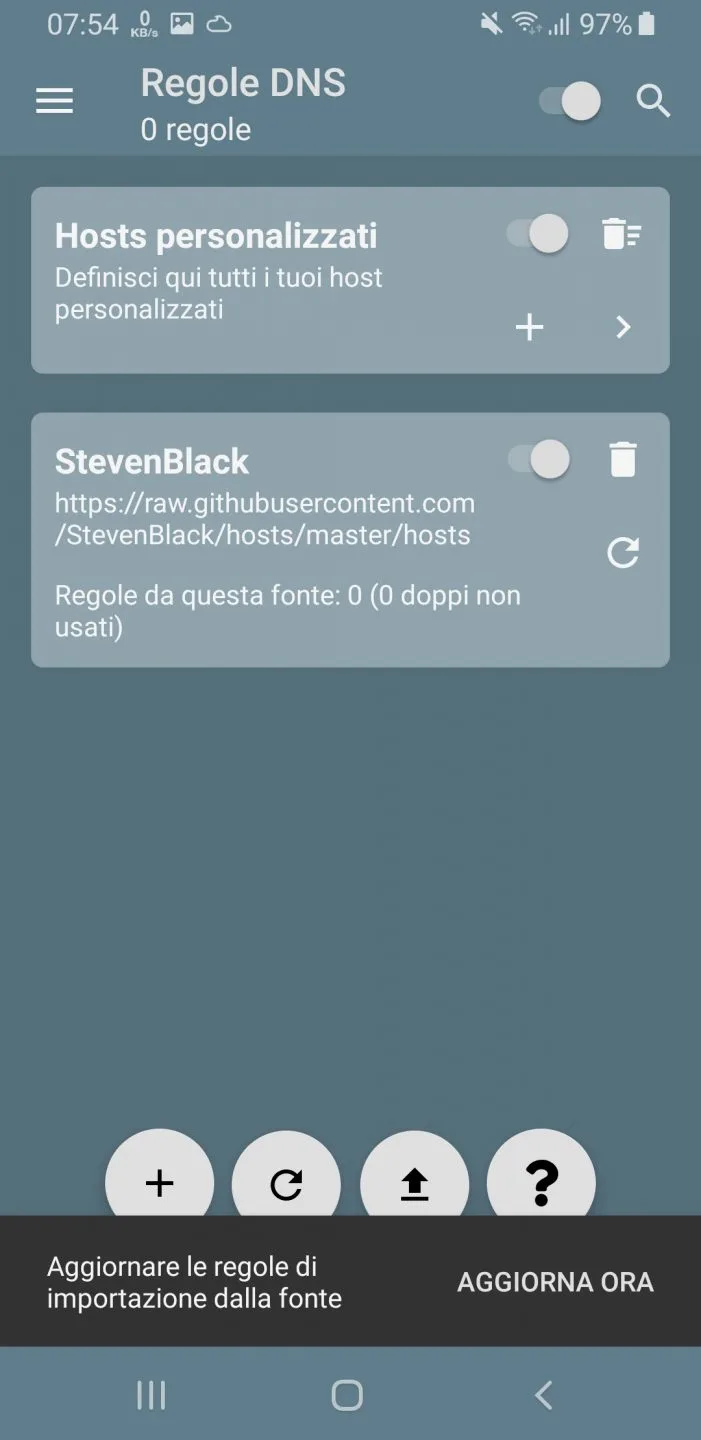
Pigiamo il tasto con la freccia che effettua un cerchio in senso orario e impostiamo come nell’immagine, sottostante mettendo il visto su:
- Aggiorna automaticamente le fonti host
- Aggiorna solo su WIFI
Inoltre è necessario impostare il campo Aggiorna solo su WIFI ogni
inserendo il valore 24 come nell’immagine sottostante:
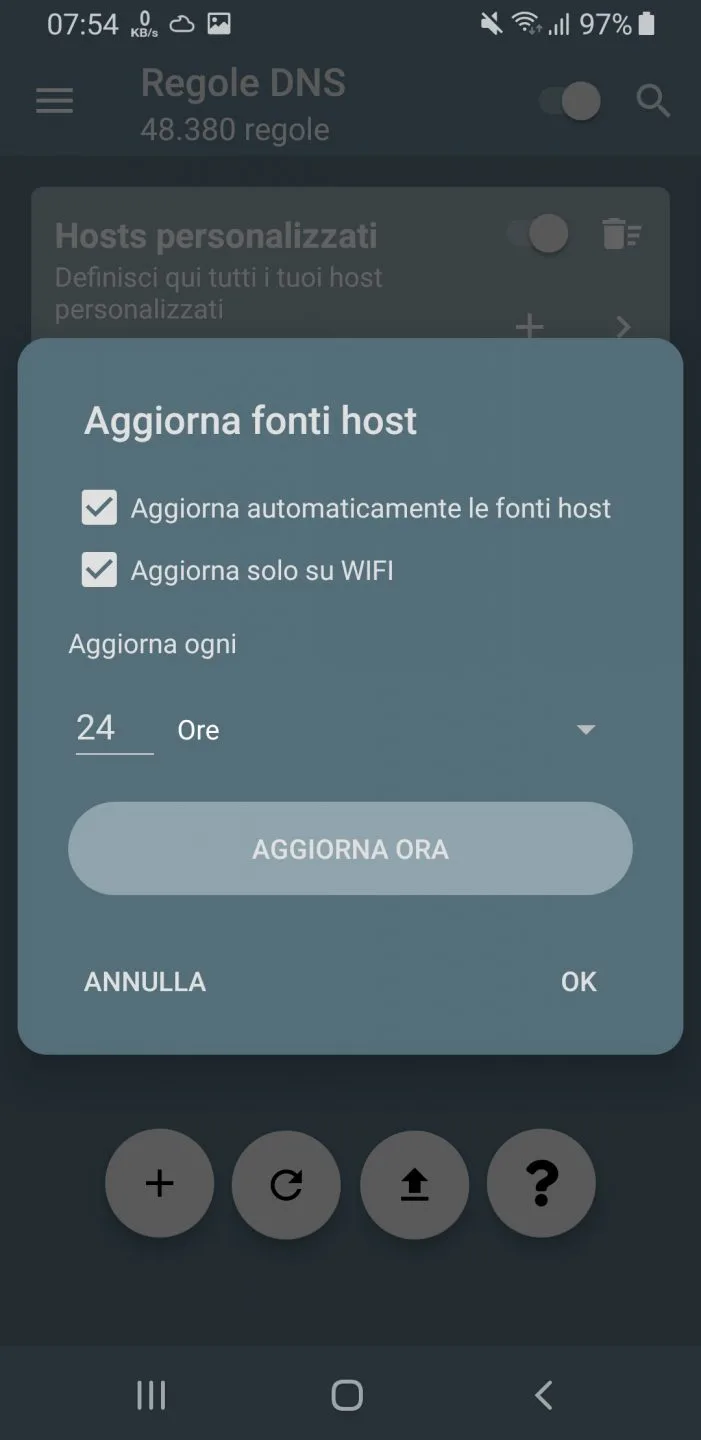
Questo fa in modo che i filtri vengono aggiornati ogni giorno tramite wifi (se si vuole risparmiare dati sulla propria connessione dati del cellulare)
Ora pigiamo su:
AGGIORNA ORA
Questo fa in modo di salvare le impostazioni e scaricare/aggiornare in automatico i Filtri/blocchi.
Se entriamo nel menù del nostro cellulare/smartphone/tablet Android (dove sono presenti le voci wifi, suono… ecc. ) troveremo la notifica dell”applicazione Nebulo, la quale indica che sta effettuando (o ha terminato dell’aggiornamento), come nell’esempio della schermata sottostante:
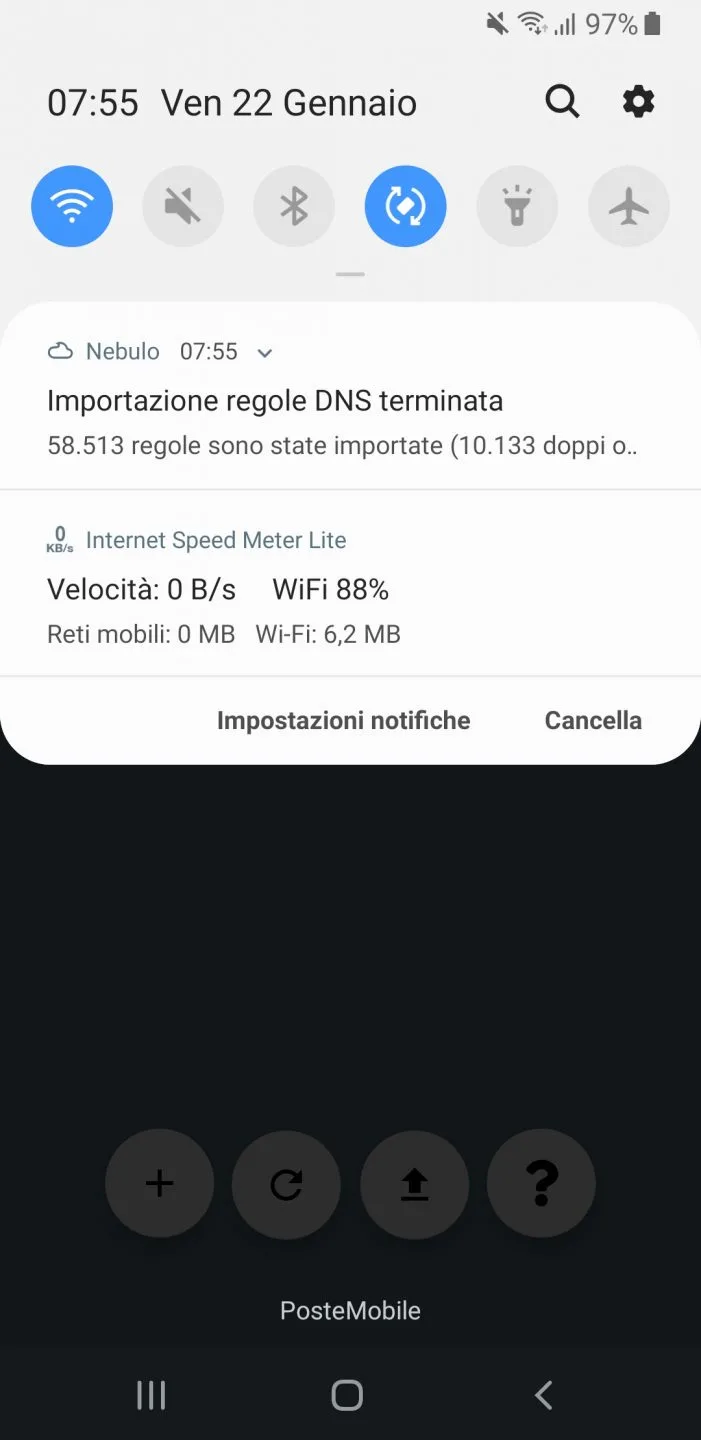
Mi raccomando, prima di effettuare altre operazioni, aspettiamo che sia terminato l’aggiornamento se non lo fosse.
Scelta del server DNS e abilitazione dell’app
torniamo nella schermata iniziale, scegliamo il server DNS di nostro piacimento, per farlo, cliccando sulla voce Quad9 DNS , nel mio caso, comunque per facilitare il compito,nella schermata sottostante, ho cerchiato in rosso la parte da pigiare (in modo che se vi troviate con un altro nome , sapete quale sia la zona/il tasto da pigiare):
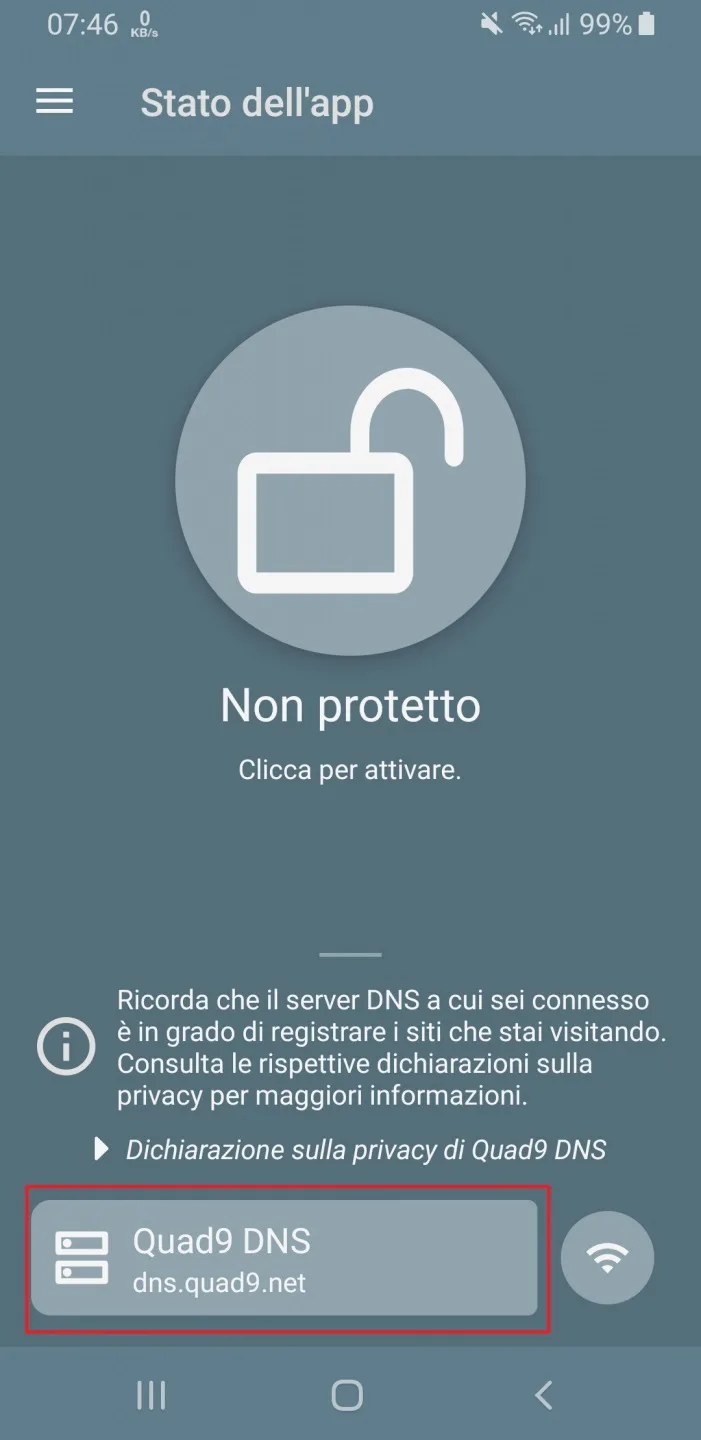
Nella schermata successiva, scegliamo il server DNS di nostro piacimento (nel mio caso, ho scelto il server Cloudflare, oppure inseriamone uno che conosciamo e che non sia presente nella lista predefinita) come nell’immagine sottostante:
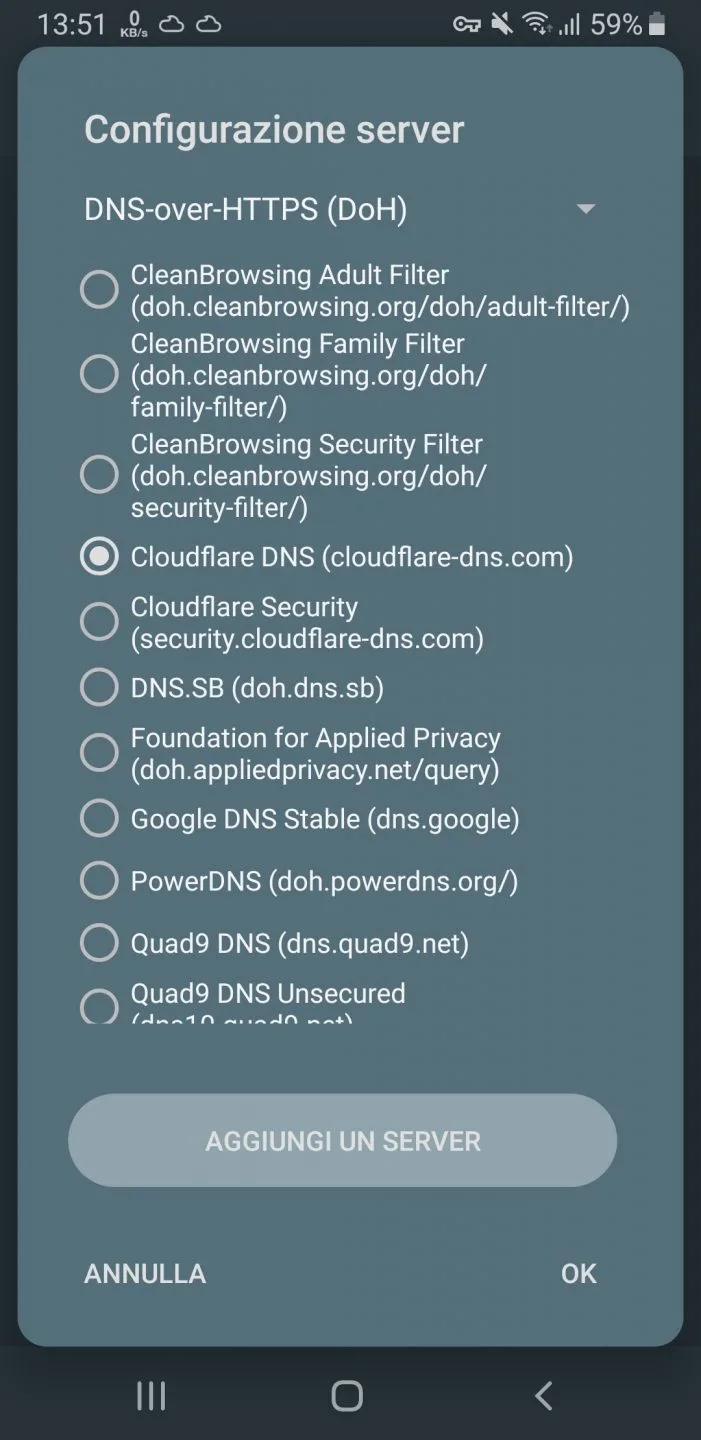
Pigiamo su ok, per confermare la scelta, automaticamente torneremo nella schermata precedente, ora in basso vedremo che il server DNS è cambiato in base alla scelta effettuata, come nell’immagine sottostante:
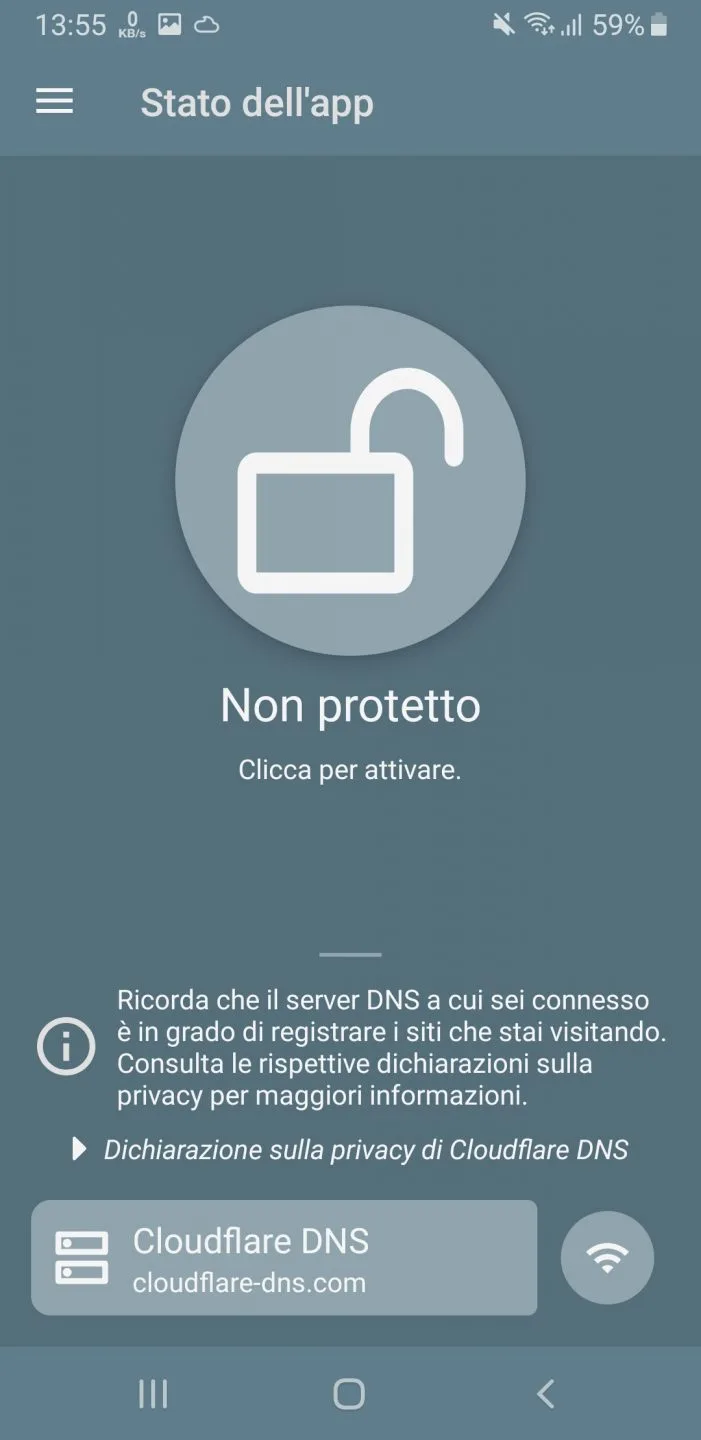
Per attivare finalmente il tutto, pigiamo sul lucchetto aperto (vi ricordo che questo stato, ci fa capire che l’app non è in esecuzione anche se è partita), verrà mostrato un avviso che ci informa della creazione una VPN fittizia (ovviamente tale VPN non nasconde il nostro ip in rete), come nell’immagine sotto:
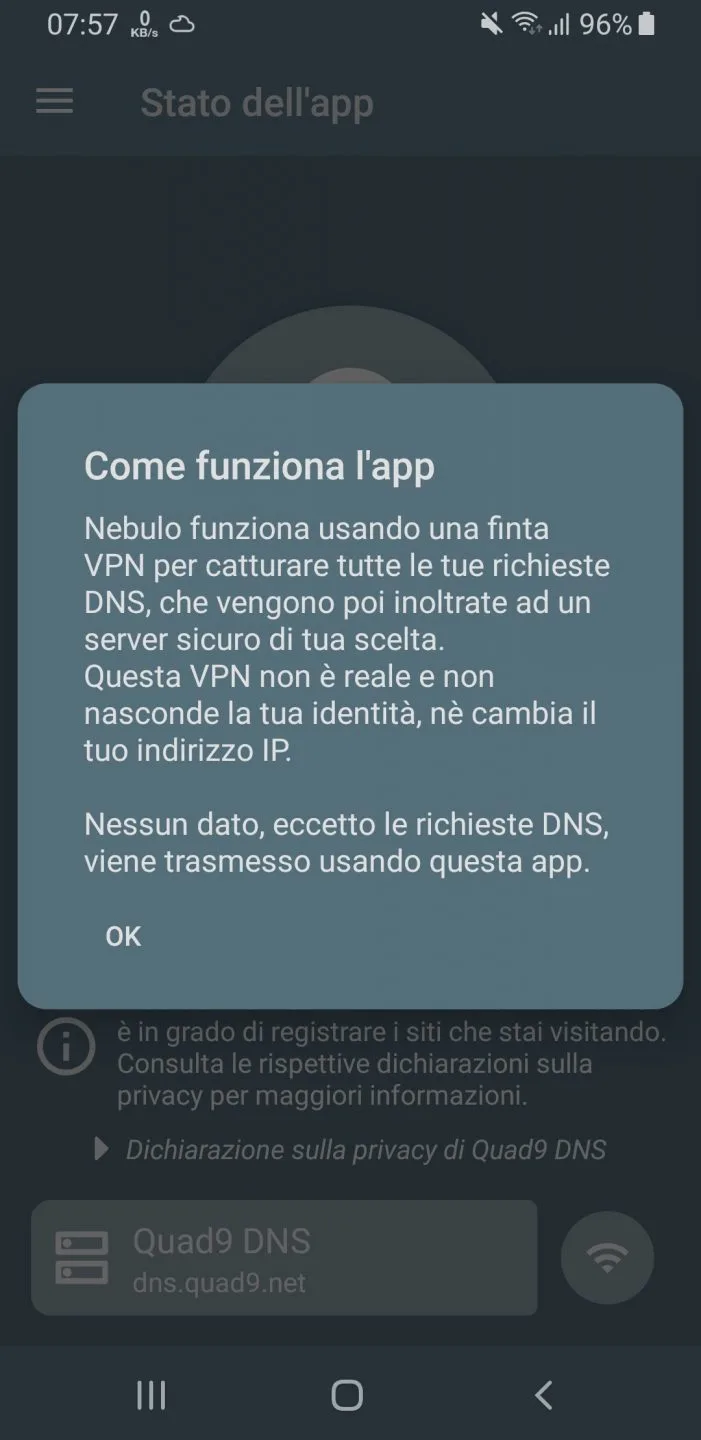
Pigiamo su OK per confermare, ci verrà mostrato un altro avviso, per la richiesta di connessione e la creazione della VPN fittizia, cliccare su OK per confermare e attivarla.
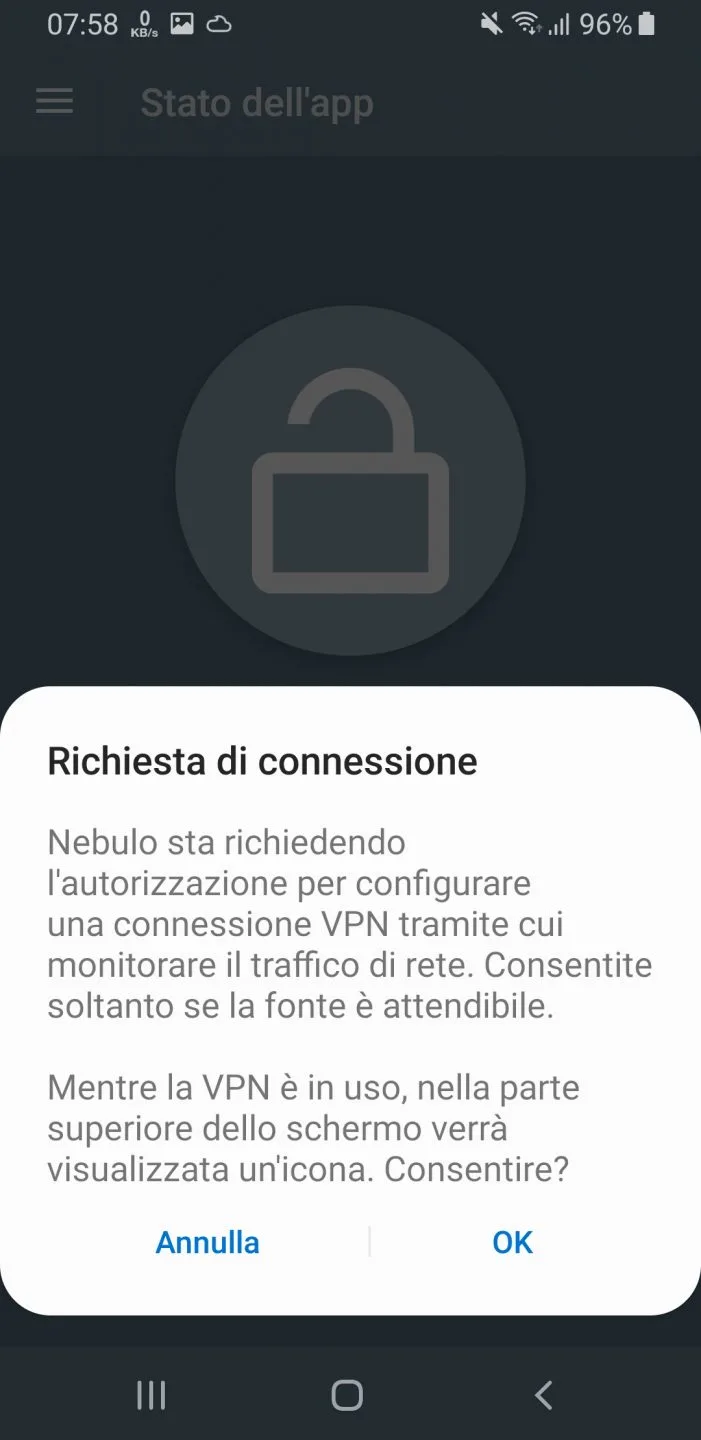
Come potete notare ora, l’immagine dell’app mostra un lucchetto chiuso, questo vuol dire che l’app è attiva, il nostro smartphone/cellulare o Tablet sta sfruttando i DNS personalizzati ed è iniziato il filtraggio/blocco dei siti malevoli, della pubblicità e dei tracciamenti (in base all’inserimento effettuato precedentemente) come nell’immagine sottostante:
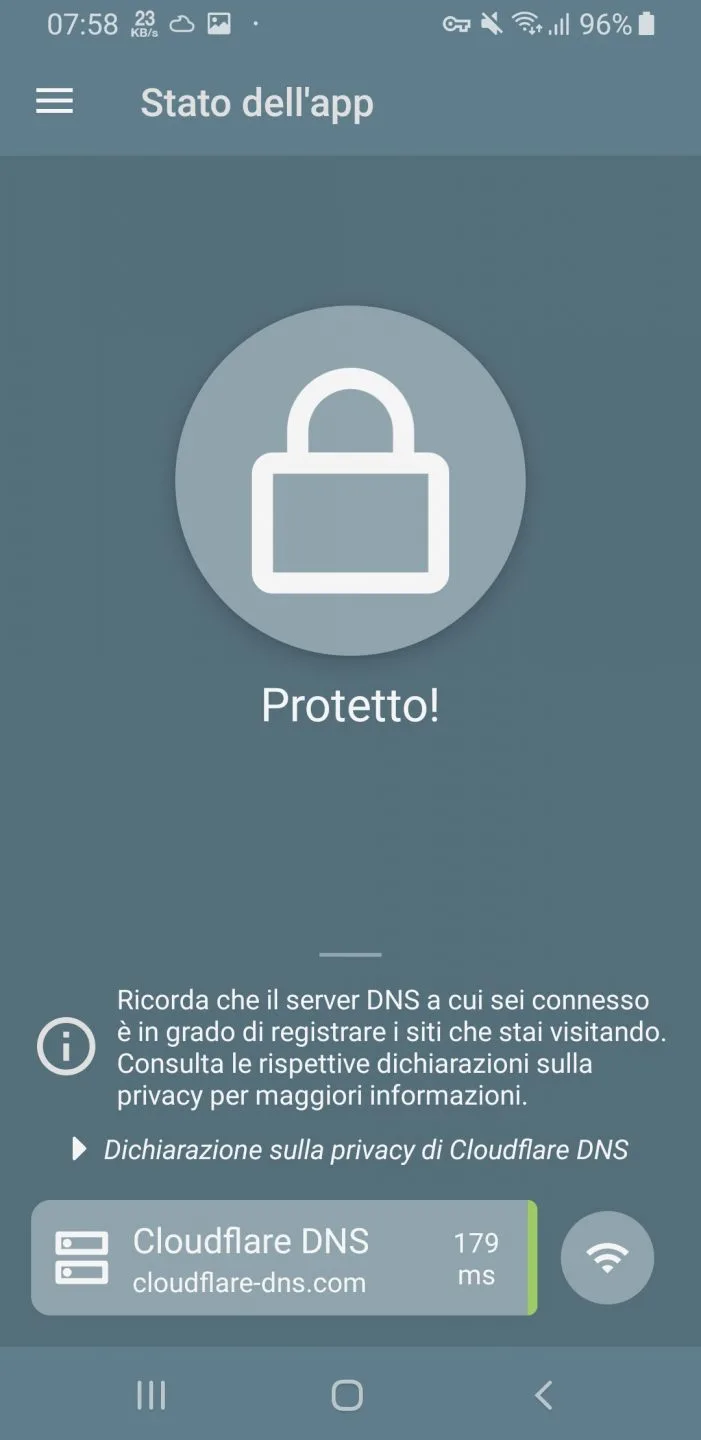
Come penso abbiate capito, è possibile attivare e disattivare l’app in qualsiasi momento, cambiare il DNS in base alla nostra rete (viene mostrato infatti il tempo di risposta in millisecondi del server DNS dove siamo collegati, nel mio caso Cloudfare e la velocità è di 179 ms) o semplicemente alle nostra scelta personale. Vi ricordo che il filtraggio viene eseguito sull’interno sistema, quindi tutto browser e app comprese (giochi, utilità installate, ecc,), provate ad esempio ad aprire youtube e vedere un video.
Abilitazione e disabilitazione dei filtri inseriti
E’ possibile anche disattivare, attivare e cancellare i filtri inseriti a proprio piacimento anche mentre Nebulo è in esecuzione (quando il lucchetto è chiuso), nell’immagine sotto riportata è spiegato velocemente come fare:
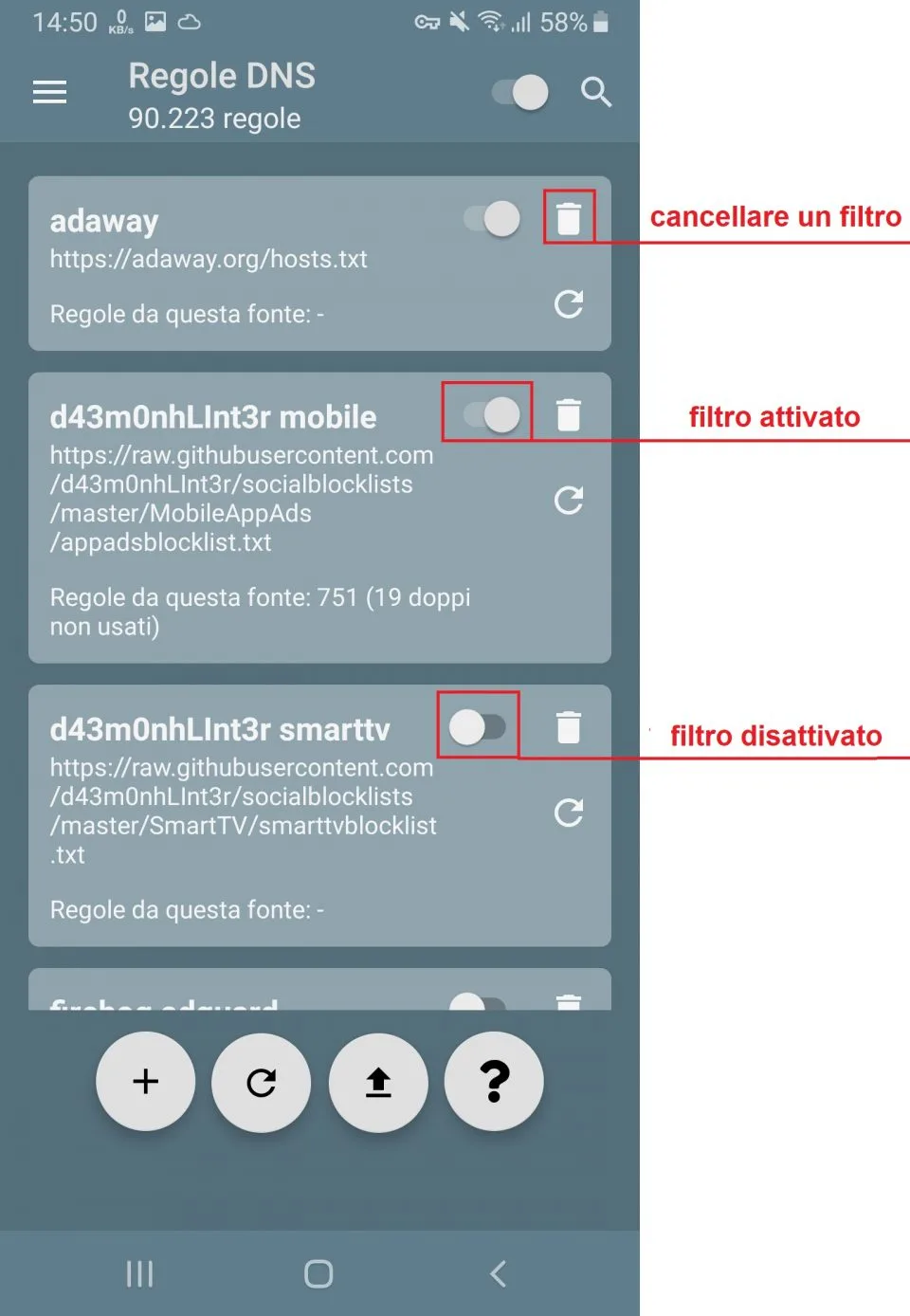
Una volta effettuate le modifiche ai filtri (inserendo, cancellando o disattivando/attivando i filtri) per poter applicarle, è importante pigiare sul tasto aggiorna (la freccia che effettua un giro in senso orario)., in modo che vengano importate su Nebulo.


…wow,sono riuscito ad aggiungere tutti i filtri,con il classico copia e incolla,ho provato anche RethinkDns e Adguard,ma non sò perchè con nebulo mi sento più sicuro,anche se con adguard potevo bloccare l’accesso ad internet per alcune app,forse anche RethinkDns permette di farlo,ed ho apprezzato molto di RethinkDns le bandierine nazionali,ma dopo tutta sta fatica per inserire i filtri in nebulo ahahah…
Ciao Antonio, anche io uso Nebulo e mi trovo benissimo.
Ciao Giovanni,mi trovo benissimo anchio,non rallenta per niente il cell e consuma pochissima batteria
Ciao Giovanni,mi spiace contattarti sempre per promuovere problemi,però ne stò riscontrando uno dopo aver aggiunto l’ultimo filtro in nebulo,”https://hblock.molinero.dev/hosts” l’app di aptoide che uso in sostituzione allo store di google e l’app di facebook non funzionano più,puoi confermarmi? ovviamente se disattivo nebulo dalle app tutto torna funzionare,hai un’alternativa?
Le soluzioni sono molteplici, ma quella che suggerisco come per pi-hole è l’inserimento di una o più Whitelist, dette liste bianche (nella guida è presente una nota che spiega come fare). Ti faccio alcuni esempi, ma la scelta delle stesse è molto personale (quindi fai una prova, io ad esempio non userei mai e poi mai, l’app Facebook sul cellulare, visto che prende qualsiasi informazione dal tuo smartphone, come la localizzazione o le info dell’uso di altre app che usi sul cell e non uso Aptoide perchè molte app, certo non tutte,ma specialmente quelle che dovresti pagare ma non paghi…. sono piene di malware e virus, e non dico per dirlo, l’ho testato personalmente):
https://raw.githubusercontent.com/EnergizedProtection/unblock/master/basic/formats/domains.txt
oppure
https://github.com/anudeepND/whitelist/blob/master/domains/whitelist.txt
oppure
https://raw.githubusercontent.com/kristerkari/umatrix-recipes/master/README.md
In alternativa puoi anche crearti tu stesso un file (ad esempio un file.txt) con i domini che vuoi che funzionano e caricarli scegliendo la voce scegli file, mettendo ovviamente il visto su lista bianca.
Ciao Giovanni,grazie per la risposta,si,non uso l’app di facebook ufficiale,uso una lite vecchio stile,per aptoide non scarico app da li ma lo uso nel caso voglio scovare nuove app poi le cerco sul motore di ricerca es facebook.apk e me lo scarico…
Ciao Giovanni,ho dovuto cambiare la lista “https://iplists.firehol.org/files/firehol_level1.netset” e “https://github.com/kboghdady/youTube_ads_4_pi-hole/blob/master/youtubelist.txt” con “https://github.com/firehol/blocklist-ipsets/blob/master/firehol_level1.netset” e “https://raw.githubusercontent.com/kboghdady/youtube_ads_4_pi-hole/master/youtubelist.txt” perchè le prime 2 non mi venivano caricate su nebulo,puoi darmi conferma che sono la stessa cosa? Grazie.
PEr questa “https://iplists.firehol.org/files/firehol_level1.netset” e “https://github.com/kboghdady/youTube_ads_4_pi-hole/blob/master/youtubelist.txt” usa questa “https://raw.githubusercontent.com/firehol/blocklist-ipsets/master/firehol_level1.netset” . L’altra va bene
Ciao Giovanni,posso chiederti che versione si Nebulo stai utilizzando? Perchè io ho installato la 2.1.2 dal canale telegram ma ogni tanto si blocca non carica tutte le liste e sono tornato alle v.1.4.1.1 che devo dire la verità in alcuni versi trovo più carina.
Ciao Antonio, io sono un beta tester e sto usando la versione 2.0.5 (commit 50bb180) build 76. Puoi chiederlo di esserlo anche tu semplicemente chiedendolo dallo store di google.
Ciao Giovanni,grazie
Ciao Giovanni,sto provando tante liste firehol_level1 ma nessuna sembra caricarsi su nebulo,come posso fare?
Prova questo https://raw.githubusercontent.com/firehol/blocklist-ipsets/master/firehol_level2.netset
I link level1 sono configurati con il subnetting e non è quindi compatibile con Nebulo. Ho aggiornato anche quella di Pihole, in modo da non avere problemi
Ciao Giovanni,funzionano,appena messi subito caricati,ma sono la stessa cosa level1 e level2,si pihole,non ho problemi inveve level1 lo carica,già che ci sono ne approfitto per dirti che “http://blacklists.ntop.org/blacklist-hostnames.txt” e “http://blacklists.ntop.org/blacklist-ip.txt” non c’è modo di farle caricare a nebulo,ed anche due liste bianche “https://raw.githubusercontent.com/kristerkari/umatrix-recipes/master/README.md” e ” https://github.com/anudeepND/whitelist/blob/master/domains/whitelist.txt” non le carica,mentre la terza ” https://raw.githubusercontent.com/EnergizedProtection/unblock/master/basic/formats/domains.txt” si!
Ciao Antonio a me funzionano, se vicino al link vedi Regole per questa fonte: – non significa che non funziona, purtroppo è un bug già segnalato e il programmatore ci sta lavorando, dobbiamo attendere che effettui un update all’applicazione
Ciao Giovanni,a me dice: regole per questa fonte: 0 (0 doppi non usati) comunque io li lascio inseriti in nebulo magari funzionano ma non vengono conteggiati
Ciao ottimo articolo, grazie. La sto provano ma ho due domande da farti:
1. l’app non viene più aggiornata da tempo… Sai qualcosa in merito?
2. se spengo il telefono non si avvia in automatico anche se ho messo il flag dedicato ma devo avviarla io manualmente.
Soluzioni?
Ciao Stefano, grazie per i complimenti.
Per quanto riguarda:
1. L’aggiornamento dell’app, purtroppo l’autore non risponde nemmeno sulla chat di telegram o email, se vuoi un’ottima alternativa puoi utilizzare l’app Personal DNS Filter qui la guida aggiornata https://www.navigaresenzapubblicita.org/personal-dns-filter-per-android/
2. l’avvio automatico e la sospensione dell’applicazione, è necessario andare in impostazioni del cellulare ed disabilitare alcune opzioni come:
– eliminare la sospensione dell’applicazione
– eliminare la restrizioni per l’utilizzo della batteria in background
Per ogni marca cellulare esiste un modo per eliminare tali restrizioni.
Ad esempio:
Per Samsung è necessario fare due operazioni:
1 – andare su impostazioni-> applicazioni-> sceglire Nebulo- > andare su batteria e scegliere senza restrizioni
2 – andare su impostazioni-> assistenza dispositivo e batteria -> batteria -> limi per l’uso in backgroud -> App mai in sospensione aggiungere Nebulo
Per cellulare Htpc ma non possedendolo non posso garantire che basta questo.